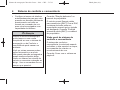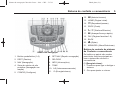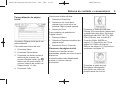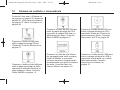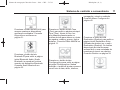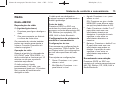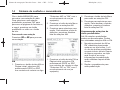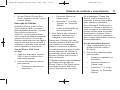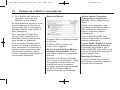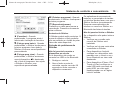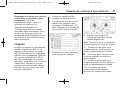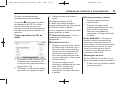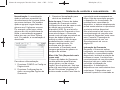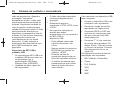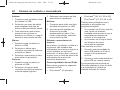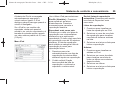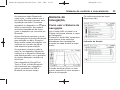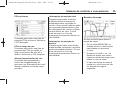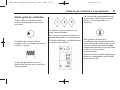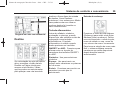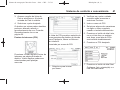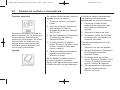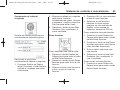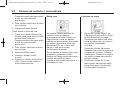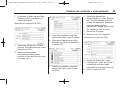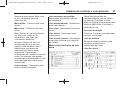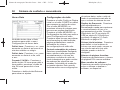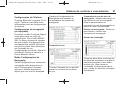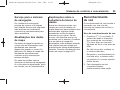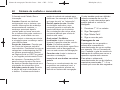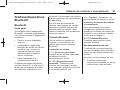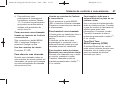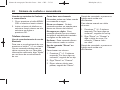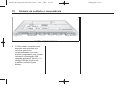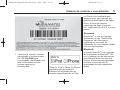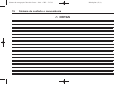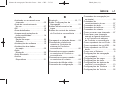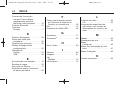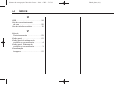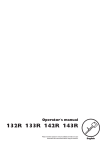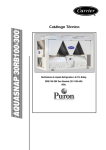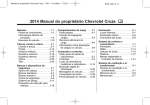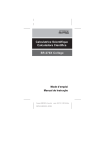Download 2014 Sistema de navegação Chevrolet Cruze M
Transcript
Sistema de navegação Chevrolet Cruze - 2014 - CRC - 7/17/13
Black plate (1,1)
2014 Sistema de navegação Chevrolet Cruze M
Sistema de conforto e
conveniência . . . . . . . . . . . . . . 3
Introdução . . . . . . . . . . . . . . . . . . 3
Serviços de informação e
entretenimento . . . . . . . . . . . . . . . . 3
Visão geral . . . . . . . . . . . . . . . . . . . . . 3
Comandos do volante . . . . . . . . . . 7
Como usar o Sistema . . . . . . . . . . 8
Atualizações de software . . . . . 12
Rádio . . . . . . . . . . . . . . . . . . . . . . . 13
Rádio AM/FM . . . . . . . . . . . . . . . . .
Radio Data System (RDS Sistema de Dados do
Rádio) . . . . . . . . . . . . . . . . . . . . . . .
Recepção de Rádio . . . . . . . . . . .
Informações . . . . . . . . . . . . . . . . . . .
Rádio da internet Stitcher . . . . .
Imagens . . . . . . . . . . . . . . . . . . . . . .
13
15
15
16
16
21
Leitores de áudio . . . . . . . . . 22
Reprodutor de CD . . . . . . . . . . . .
USB . . . . . . . . . . . . . . . . . . . . . . . . . .
Dispositivos auxiliares . . . . . . . .
Áudio Bluetooth . . . . . . . . . . . . . . .
22
24
31
32
Sistema de navegação, . . . 33
Como usar o Sistema de
navegação . . . . . . . . . . . . . . . . . .
Mapas . . . . . . . . . . . . . . . . . . . . . . . .
Visão geral de símbolos . . . . . .
Destino . . . . . . . . . . . . . . . . . . . . . . .
Menu Configurar . . . . . . . . . . . . . .
Sistema de posicionamento
global (GPS) . . . . . . . . . . . . . . . . .
Posicionamento do veículo . . . .
Problemas com a orientação
de rota . . . . . . . . . . . . . . . . . . . . . . .
Serviço para o sistema de
navegação . . . . . . . . . . . . . . . . . .
Atualizações dos dados
de mapa . . . . . . . . . . . . . . . . . . . . .
Explicações sobre a cobertura
do banco de dados . . . . . . . . . .
33
36
37
39
49
53
53
54
55
55
55
Reconhecimento
de voz . . . . . . . . . . . . . . . . . . . . 55
Telefone/dispositivos
Bluetooth . . . . . . . . . . . . . . . . . 61
Bluetooth . . . . . . . . . . . . . . . . . . . . . 61
Marcas registradas e
Contratos de licença . . . . 69
Índice . . . . . . . . . . . . . . . . . . . . i-1
Sistema de navegação Chevrolet Cruze - 2014 - CRC - 7/17/13
Black plate (2,1)
Sistema de navegação Chevrolet Cruze - 2014 - CRC - 7/17/13
Black plate (3,1)
Sistema de conforto e conveniência
Introdução
Serviços de informação e
entretenimento
Os nomes, logotipos, emblemas,
nomes de modelos de veículos e
designs de carrocerias de veículos
que aparecem neste manual,
incluindo, mas não limitado a, GM,
o logotipo da GM, CHEVROLET, o
emblema da CHEVROLET, CRUZE
e o emblema CRUZE são marcas
registradas e/ou marcas comerciais
da General Motors LLC, suas
subsidiárias, afiliadas ou
licenciadas.
As informações neste manual
suplemental o manual do
proprietário.
Este manual descreve recursos que
poderão ou não estar em seu
veículo específico porque são
opcionais que você não adquiriu ou
devido a mudanças subsequentes à
impressão deste manual do
proprietário. Consulte a
documentação de compra
relacionada a seu veículo específico
para confirmar cada um dos
recursos que se encontram em seu
veículo.
Mantenha este manual junto com o
manual do proprietário no veículo,
para que estejam disponíveis se
necessário. Se o veículo for
vendido, deixe este manual em seu
interior.
3
Visão geral
Leia as páginas a seguir para se
familiarizar com os recursos do
sistema de conforto e conveniência.
O sistema de conforto e
conveniência tem recursos
incorporados destinados a ajudar
neste sentido ao desativar algumas
funções durante a condução. Uma
função desativada não está
disponível quando o veículo está
em movimento.
Todas as funções estão disponíveis
quando o veículo está estacionado.
Antes da condução:
.
Familiarize-se com a operçaão
do sistema de conforto e
conveniência, os botões no
painel e os botões na tela
sensível ao toque.
.
Configure o áudio predefinindo
estações favoritas, definindo o
tom e ajustando os alto-falantes.
Sistema de navegação Chevrolet Cruze - 2014 - CRC - 7/17/13
4
.
Sistema de conforto e conveniência
Configure números de telefone
antecipadamente para que eles
possam ser discados facilmente
pressionando um botão ou
usando um comando de voz
para veículos equipados com
capacidade de telefone.
{ Atenção
Retirar os olhos da estrada por
muito tempo ou com muita
frequência ao usar o sistema de
navegação ou de Conforto e
conveniência pode causar um
acidente.
Você ou outras pessoas podem
sofrer ferimentos ou a morte.
Não preste atenção prolongada a
essas tarefas enquanto dirige.
Limite os olhares aos visores do
veículo e concentre a atenção ao
dirigir. Use os comandos de voz
sempre que possível.
Consulte "Direção defensiva" no
manual do proprietário.
O veículo possui Energia retida
para acessórios (RAP). Com a RAP,
o sistema de áudio pode ser
reproduzido mesmo após a ignição
ser desligada. Consulte "Energia
acessória retida (RAP)" no manual
do proprietário.
Visão geral do sistema de
conforto e conveniência
O sistema de conforto e
conveniência é controlado usando
os botões, a tela sensível ao toque,
os comandos do volante e o
reconhecimento de voz.
Consulte Como usar o sistema na
página 8.
Black plate (4,1)
Sistema de navegação Chevrolet Cruze - 2014 - CRC - 7/17/13
Black plate (5,1)
Sistema de conforto e conveniência
12.
5
g (Anterior/inverso)
13. HOME (Página inicial)
14.
k (Reproduzir/pausar)
15. SRCE (Fonte)
16.
17.
5 / > (Telefone/Silenciar)
d (Avançar/Avanço rápido)
18. FAV (Páginas favoritas 1-6)
19. BACK
20.
X (Ejetar)
21. MENU/SEL (Menu/Selecionar)
Rádio com navegação
1. Botões predefinidos (1-6)
6. RPT NAV (Repetir navegação)
2. DEST (Destino)
7. RELÓGIO
3. NAV (Navegação)
8. INFO (Informações)
4. Setas do seletor de oito
posições (Navegação em
mapas)
9. TONE
5. CONFIG (Configurar)
11.
10. AS (Autoarmazenamento)
O (Energia/volume)
Botões de controle do sistema
de Conforto e conveniência
Os botões no painel são usados
para iniciar funções principais ao
usar o sistema de conforto e
conveniência.
O (Energia/volume):
1. Pressione para ligar e desligar o
sistema.
2. Gire para ajustar o volume.
Sistema de navegação Chevrolet Cruze - 2014 - CRC - 7/17/13
6
Black plate (6,1)
Sistema de conforto e conveniência
k (Reproduzir/pausar):
Pressione k para iniciar, pausar e
retomar a reprodução. Consulte
Reprodutor de CD na página 22.
SRCE (Fonte): Pressione para
alterar a fonte de áudio, como rádio
AM/FM, CD e AUX.
TONE: Pressione para acessar a
tela de menu de som para ajustar
baixo, intermediário e agudo.
Consulte Rádio AM/FM na
página 13.
INFO (Informações): Pressione
para alternar nas telas de áudio ou
de informações de navegação.
CONFIG (Configurar): Pressione
para ajustar os recursos de rádio,
navegação, exibição, telefone,
veículo e hora. Consulte Menu
Configurar na página 49.
HOME: Consulte "Página inicial"
adiante nesta seção.
MENU/SEL (Menu/Selecionar):
Gire para destacar um recurso.
Pressione para ativar o recurso
destacado.
5 / > (Telefone/Silenciar):
Consulte Bluetooth na página 61.
NAV (Navegação):
BACK: Pressione para retornar à
tela anterior em um menu.
Se estiver em uma página
acessada diretamente por um botão
do painel ou pelo botão da página
Inicial, pressionar BACK retornará
para a página inicial.
RPT NAV (Repetir navegação):
Pressione para repetir o último
comando de orientação de voz.
FAV (Páginas favoritas 1-6):
Pressione para exibir o número da
página atual acima dos botões
predefinidos. As estações
armazenadas para cada lista são
exibidas nos botões predefinidos
sensíveis ao toque na parte inferior
da tela. O número de listas FAV
predefinidas pode ser alterado no
menu Configurações.
DEST (Destino):
d (Avançar/Avanço rápido):
1. Pressione para visualizar a
posição atual do veículo na tela
do mapa.
2. Continue pressionando para
alternar pelas telas do mapa
completo e dividido.
.
Pressione para inserir um
destino.
1. Pressione para procurar a
próxima faixa.
.
Se um destino já tiver sido
inserido, pressione para acessar
o Menu Destino. Consulte
Destino na página 39.
2. Pressione e segure para
avançar rapidamente em uma
faixa.
Sistema de navegação Chevrolet Cruze - 2014 - CRC - 7/17/13
Black plate (7,1)
Sistema de conforto e conveniência
3. Solte o botão para retornar à
velocidade de reprodução.
Consulte Reprodutor de CD na
página 22.
4. Para AM ou FM, pressione para
buscar a próxima estação com
sinal forte.
g (Anterior/inverso):
1. Pressione para procurar o início
da faixa atual ou anterior. Se a
faixa tiver sido reproduzida por
menos de cinco segundos, ele
procurará a faixa anterior. Se
tiver sido reproduzida por mais
de cinco segundos, a faixa atual
voltará ao início.
2. Pressione e segure para
retroceder rapidamente em uma
faixa. Solte o botão para
retornar à velocidade de
reprodução. Consulte
Reprodutor de CD na página 22.
3. Para AM ou FM, pressione para
buscar a estação anterior com
sinal forte.
Botões predefinidos (1-6): Os
botões predefinidos numerados de
um a seis podem ser usados para
selecionar estações AM e FM
armazenadas.
7
Comandos do volante
Se equipadas, algumas funções de
áudio podem ser controladas com
os controles do volante.
Setas do seletor de oito
posições: Pressione as setas para
navegar no mapa.
RELÓGIO: Pressione para definir
a hora.
X (Ejetar): Pressione para ejetar
um disco do reprodutor de CD.
Consulte Reprodutor de CD na
página 22.
Botões da tela sensível ao
toque
Os botões da tela sensível ao toque
ficam na tela e são destacados
quando um recurso está disponível.
Alguns botões da tela ficam
destacados quando ativos e cinza
quando inativos.
b / g (Pressione para falar):
Pressione para atender uma
chamada recebida ou interagir com
o Bluetooth ou o reconhecimento de
voz. Consulte Bluetooth na
página 61 ou Reconhecimento de
voz na página 55.
Sistema de navegação Chevrolet Cruze - 2014 - CRC - 7/17/13
8
Black plate (8,1)
Sistema de conforto e conveniência
$ / i (Silenciar/encerrar
Como usar o Sistema
Botões da tela sensível ao toque
O sistema de conforto e
conveniência é controlado
pressionando a tela e usando os
botões.
A página inicial permite acesso a
vários recursos.
Início: Pressione para voltar para a
Página inicial.
_ SRC ^ (Controle do botão):
O reconhecimento de voz, por meio
dos controles do volante, podem ser
usados para controlar os recursos
do sistema de Conforto e
conveniência.
Use o botão para selecionar a
estação de rádio favorita, o CD, a
trilha de MP3, áudio USB e
Bluetooth seguinte ou anterior.
Pressione b / g nos controles do
volante para iniciar o
reconhecimento de voz. Consulte
Reconhecimento de voz na
página 55.
chamada): Pressione para recusar
uma chamada recebida ou encerrar
a chamada atual. Pressione para
silenciar os alto-falantes do veículo
ao usar o sistema de conforto e
conveniência. Pressione novamente
para ligar o som. Pressione para
cancelar o reconhecimento de voz.
Pressione para selecionar uma
fonte de áudio.
Use _ SRC para passar para a
próxima música ou exibir usando o
Stitcher. Consulte Rádio da internet
Stitcher na página 16.
+ x − (Volume): Pressione + para
aumentar o volume. Pressione para diminuir.
Consulte "Comandos do volante" no
manual do proprietário.
Página inicial
Retornar: Pressione para retornar
à página anterior.
Fav: Pressione para exibir uma
página de estações AM ou FM
armazenadas (favoritas). Mantenha
Fav pressionado para percorrer as
páginas de favoritos.
Mais r : Pressione para ir para a
próxima página.
Sistema de navegação Chevrolet Cruze - 2014 - CRC - 7/17/13
Black plate (9,1)
Sistema de conforto e conveniência
Personalização da página
inicial
9
Para mover botões da tela:
1. Pressione Classificar.
2. Pressione um ícone para
alternar com outro ícone na
primeira Página inicial apenas.
3. Pressione Feito.
Para restaurar os padrões da
Página inicial 1:
1. Pressione Menu.
A primeira Página inicial pode ser
personalizada.
Para adicionar botões da tela:
1. Pressione Menu.
2. Pressione Personalizar.
3. Pressione um botão da tela a
adicionar ou remover da
primeira Página inicial. Um f
indica que ele será exibido. O
número máximo de botões na
Página inicial 1 é oito.
4. Pressione Feito.
2. Pressione Restaurar padrões da
página inicial.
3. Pressione Sim ou Cancelar.
Recursos da página inicial
Pressione o botão da tela Now
Playing (Em reprodução) para exibir
a página da fonte ativa. As fontes
disponíveis são AM, FM, CD, ISB/
/iPod, Stitcher, Aux e Audio BT.
Consulte Rádio AM/FM na
página 13, Reprodutor de CD na
página 22, Rádio da internet
Stitcher na página 16. Dispositivos
auxiliares na página 31.
Pressione os botões da tela
destacados quando um recurso está
disponível.
Várias funções estão desativadas
quando o veículo está em
movimento.
Pressione o botão da tela
Navigation (Navegação)
para exibir um mapa da
posição atual do veículo.
Sistema de navegação Chevrolet Cruze - 2014 - CRC - 7/17/13
10
Black plate (10,1)
Sistema de conforto e conveniência
Consulte Como usar o Sistema de
navegação na página 33, Mapas na
página 36, Visão geral de símbolos
na página 37. Menu Configurar na
página 49.
Pressione o botão da tela FM para
exibir a página principal de FM e
reproduzir a estação FM atual ou
sintonizada por último. Consulte
Rádio AM/FM na página 13.
Pressione o botão da tela CD para
exibir a página principal de CD e
reproduzir a faixa do CD atual ou
selecionada por último. Consulte
Reprodutor de CD na página 22.
Pressione o botão da tela Stitcher
(se equipado) para exibir a página
inicial do Stitcher e reproduzir
notícias, esportes e programas de
entretenimento por meio do sistema
de áudio. Consulte Rádio da
internet Stitcher na página 16.
Pressione o botão da tela USB para
exibir a página principal de USB e
reproduzir a faixa atual ou a última
faixa selecionada. Consulte
Dispositivos auxiliares na
página 31.
Pressione o botão da tela para
exibir a página principal Phone
(Telefone). Consulte Bluetooth na
página 61.
Pressione o botão da tela AM para
exibir a página principal de AM e
reproduzir a estação AM atual ou
sintonizada por último. Consulte
Rádio AM/FM na página 13.
Sistema de navegação Chevrolet Cruze - 2014 - CRC - 7/17/13
Black plate (11,1)
Sistema de conforto e conveniência
11
navegação, veículo e exibição.
Consulte Menu Configurar na
página 49.
Pressione o botão da tela AUX para
acessar quaisquer dispositivos
auxiliares conectados. Consulte
Dispositivos auxiliares na
página 31.
Pressione o botão da tela
Bluetooth E para exibir a página
inicial Bluetooth Audio (Áudio
Bluetooth) e reproduzir música
usando um dispositivo Bluetooth.
Consulte Áudio Bluetooth na
página 32.
Pressione o botão da tela Tone
(Tom) para exibir a página principal
Tone (Tom). Ajuste o tom e os
alto-falantes pressionando os
botões da tela para alterar os níveis
de agudos, médios, graves, fade e
balanço. Consulte Rádio AM/FM na
página 13.
Pressione o botão da tela
Configurações para exibir a página
principal Configurações. Nessa
exibição, é possível ajustar recursos
como hora e data, rádio, telefone,
Pressione o botão da tela
Destination (Destino) para exibir a
página inicial Destination Entry
(Entrada de destino) ou o menu
Destination (Destino). Os botões
disponíveis da tela fornecem
acesso fácil a uma variedade de
maneiras de inserir um destino.
Consulte Destino na página 39.
Sistema de navegação Chevrolet Cruze - 2014 - CRC - 7/17/13
12
Black plate (12,1)
Sistema de conforto e conveniência
Pressione o botão da tela
Informações para acessar
informações sobre o áudio em
reprodução. Consulte Informações
na página 16.
Pressione o botão da tela iPod para
exibir a página principal de iPod e
reproduzir a faixa atual ou a última
faixa selecionada. Consulte
Dispositivos auxiliares na
página 31.
Limpeza das superfícies de
alto brilho e dos visores de
informações do veículo e do
rádio
Pressione o botão da tela Imagens
para ver imagens em sua unidade
USB ou cartão SD. Imagens no
cartão SD só podem ser
visualizadas por meio de um
adaptador USB. Consulte Imagens
na página 21.
Para veículos com superfícies de
alto brilho ou visores, use um pano
de microfibra para limpá-las. Antes
de limpar a superfície com o pano
de microfibra, use uma escova de
cerdas macias para remover a
sujeira que poderia arranhar a
superfície. A seguir, use o pano de
microfibra para limpar suavemente.
Nunca use limpadores de vidros ou
solventes. Periodicamente, lave o
pano de microfibra à mão
separadamente usando sabão
neutro. Não use alvejante nem
amaciante. Enxágue
cuidadosamente e seque ao ar livre
do próximo uso.
{ Cuidado
Não prenda um dispositivo com
ventosa no visor. Isso poderá
causar danos e não será coberto
pela garantia do veículo.
Atualizações de software
Consulte a concessionária para ver
se há atualizações do software.
Sistema de navegação Chevrolet Cruze - 2014 - CRC - 7/17/13
Black plate (13,1)
Sistema de conforto e conveniência
Rádio
Rádio AM/FM
Reprodução do rádio
O (Liga/desliga/volume):
.
Pressione para ligar e desligar o
rádio.
.
Gire para aumentar ou diminuir
o volume da fonte ativa.
Os comandos do volante também
podem ser usados para ajustar o
volume. Consulte Comandos do
volante na página 7.
Operação do rádio
Quando a ignição for alternada de
LIG./FUNC. para TRAV./DESL., o
rádio continuará a funcionar por 10
minutos ou até que a porta do
motorista seja aberta.
O rádio pode ser ligado
pressionando O no rádio, que
permanecerá ligado por 10 minutos.
Abrir a porta do motorista não
desligará o rádio.
O rádio pode ser desligado a
qualquer momento pressionando o
botão Liga/desliga.
.
.
Fade: Pressione o botão F ou T
para obter mais som nos
alto-falantes traseiros ou
dianteiros. A posição do meio
equilibra o som entre os
alto-falantes dianteiros e
traseiros.
.
Balanço: Pressione o botão E ou
D para obter mais som nos
alto-falantes esquerdos ou
direitos. A posição do meio
equilibra o som entre os
alto-falantes esquerdos e
direitos.
Configurações do sistema de
conforto e conveniência
Configurações de tom
Para acessar as configurações de
tom, pressione TOM ou botão Tom
na Página inicial. As configurações
de tom são específicas de cada
fonte.
Para ajustar as configurações:
.
Grave: Pressione + ou - para
alterar o nível.
.
Mid (Médio): Pressione + ou para alterar o nível.
Agudo: Pressione + ou - para
alterar o nível.
EQ: Pressione ou gire o botão
MENU/SEL para alternar entre
as opções predefinidas de EQ.
Fonte de áudio
Pressione SRCE ou SRC nos
controles do volante para exibir e
percorrer as fontes disponíveis AM,
FM, Stitcher (se equipado), CD,
USB, AUX e Áudio Bluetooth.
13
Encontrando uma estação
Pressione SRCE ou SRC nos
controles do volante para selecionar
AM, FM, Stitcher, CD, USB, AUX e
Áudio Bluetooth.
Sistema de navegação Chevrolet Cruze - 2014 - CRC - 7/17/13
14
Black plate (14,1)
Sistema de conforto e conveniência
Gire o botão MENU/SEL para
encontrar uma estação de rádio.
Para selecionar uma estação
predefinida, pressione FAV para
percorrer as páginas de favoritos e,
a seguir, pressione um botão
predefinido no rádio ou o botão
da tela.
Procurando uma estação
Pressione g ou
uma estação.
"Sintonizar AM" ou "AM" com o
reconhecimento de voz (se
equipado).
2. Pressione o botão da tela Menu
para exibir as estações AM.
3. Pressione para selecionar uma
opção. Para atualizar a lista de
estações, pressione Atualizar
lista de estações AM.
d para procurar
FM
AM
1. Pressione o botão da tela AM na
Página inicial; selecione AM
pressionando SRCE ou SRC
nos controles do volante ou diga
1. Pressione o botão da tela FM na
Página inicial; selecione FM
pressionando SRCE ou SRC
nos controles do volante ou diga
"Sintonizar FM" ou "FM" com o
reconhecimento de voz (se
equipado).
2. Pressione o botão da tela Menu
para exibir as estações FM.
3. Pressione para selecionar uma
opção. Para atualizar a lista de
estações, pressione Atualizar
lista de estações FM.
Armazenando estações de
rádio predefinidas
Até 36 estações predefinidas
podem ser armazenadas. Podem
ser misturadas estações AM ou FM.
1. Na página principal de AM ou
FM, mantenha pressionado
qualquer um dos botões 1 a 6
ou um dos botões predefinidos
na parte inferior da tela. Depois
de alguns segundos, um bipe
será ouvido e as novas
informações de predefinição
serão exibidas naquele botão
da tela.
2. Repita o procedimento para
cada predefinição.
Sistema de navegação Chevrolet Cruze - 2014 - CRC - 7/17/13
Black plate (15,1)
Sistema de conforto e conveniência
Predefinições com bandas
mistas
Recuperando uma estação
predefinida
Cada página de favoritos pode
armazenar seis estações
predefinidas. As predefinições
dentro de uma página podem ser
diferentes bandas de rádio.
Para recuperar uma estação
predefinida em uma página de
favoritos, faça um dos seguintes
passos:
Para percorrer as páginas,
pressione FAV ou o botão da tela
Fav na barra superior. O número da
página atual é exibido acima dos
botões predefinidos. As estações
armazenadas para cada página de
favoritos são exibidas nos botões
predefinidos.
Para alterar o número de páginas
de favoritos exibidas:
1. Pressione Configuração na
Página inicial.
2. Pressione Configurações do
rádio.
3. Pressione Número das Páginas
Favoritas.
.
.
Pressione o botão da tela Fav
na barra superior para exibir a
tela pop-up de predefinições.
Pressione um dos botões da tela
de predefinições para acessar a
estação predefinida selecionada.
Na tela principal de AM ou FM,
pressione um dos botões da tela
predefinidos para ir para a
estação predefinida selecionada.
Radio Data System
(RDS - Sistema de Dados
do Rádio)
Recursos de RDS estão disponíveis
para uso somente em estações FM
que transmitem informações de
RDS. Com RDS, o rádio pode:
.
Exibir mensagens de estações
de rádio.
15
Esse sistema depende da recepção
de informações específicas dessas
estações e só funciona quando as
informações estão disponíveis.
As informações transmitidas da
estação de FM são exibidas na tela
de áudio.
Recepção de Rádio
Interferência de frequência e
estática podem ocorrer durante a
recepção normal do rádio, caso
itens como carregadores de
telefone celular, acessórios de
conveniência do veículo e
dispositivos eletrônicos externos
estejam conectados na tomada de
acessórios. Caso haja interferência
ou estática, desconecte o item da
tomada de acessórios.
FM
Sinais de FM atingem apenas
aproximadamente 16 a 65 km.
Embora o rádio possua um circuito
eletrônico embutido que opera
automaticamente para reduzir
Sistema de navegação Chevrolet Cruze - 2014 - CRC - 7/17/13
16
Black plate (16,1)
Sistema de conforto e conveniência
interferência, pode ocorrer alguma
estática, especialmente perto de
prédios altos ou montanhas,
fazendo com que o som aumente e
diminua.
Informações
AM
O alcance da maioria das estações
AM é maior que a de FM,
especialmente à noite. O alcance
maior pode fazer com que uma
estação cause interferência em
outra. Pode ocorrer estática quando
fenômenos como tempestades e
cabos de energia interferem na
recepção de rádio. Quando isso
ocorrer, tente reduzir o agudo no
rádio.
Uso do telefone celular
O uso do telefone celular, como
fazer ou receber chamadas,
carregar ou apenas ter um telefone
no veículo pode causar interferência
estática no rádio. Caso isso
aconteça, desconecte o telefone ou
desligue-o.
Informações dão acesso rápido a
informações sobre um item.
Para acessar, pressione
Informações na Página inicial ou o
botão INFO no painel. Dependendo
do sistema se as opções estiverem
disponíveis para aquela região,
algumas opções poderão estar em
cinza. Um exemplo é Informações
de áudio exibindo informações
sobre o item em reprodução.
Rádio da internet Stitcher
O Stitcher SmartRadio™ é um
serviço de rádio da internet que
transmite notícias, esportes e
programas de entretenimento por
meio do sistema de áudio. Crie
estações personalizadas sob
demanda ou descubra novos
programas com as estações
predefinidas do Stitcher. Para
configurar uma conta, faça
download do aplicativo no Android
Market ou na iTunes Store, ou
acesse www.stitcher.com.
Um telefone ou tablet com conexão
com a internet é necessário para
esse aplicativo.
Telefones BlackBerry não são
suportados para esse aplicativo.
Para instalar o Stitcher:
.
Em um telefone ou tablet
Android com conexão com a
internet, acesse Android Play
Store, procure Stitcher e
instale-o no telefone, não no
cartão SD.
Sistema de navegação Chevrolet Cruze - 2014 - CRC - 7/17/13
Black plate (17,1)
Sistema de conforto e conveniência
.
Em um iPhone, iPad ou iPod
Touch, acesse a loja do iTunes e
procure Stitcher.
.
.
Execução do Stitcher
Conecte o iPhone, iPad ou iPod
Touch na porta USB ou conecte o
Android usando Bluetooth. Consulte
Dispositivos auxiliares na
página 31. Ao usar pela primeira
vez, configure as estações antes de
conectar no veículo. O ícone do
Stitcher estará disponível na Página
inicial e uma tela pop-up da fonte é
exibida se o aplicativo mais recente
estiver instalado no dispositivo.
Uso de iPhone, iPod Touch
ou iPad
1. Conecte o dispositivo na porta
USB. A tela do telefone deve
estar desbloqueada.
2. Use um dos seguintes passos
para executar:
.
Pressione o aplicativo no
dispositivo.
.
Pressione Stitcher na
Página inicial.
Pressione b / g e diga
"Stitcher" ou "Sintonizar
Stitcher."
Aceite as notificações na
tela do dispositivo.
3. Se o Stitcher não começar a
reproduzir, selecione uma
categoria e uma estação.
Depois que o Stitcher tiver sido
iniciado, pressione SRCE ou SRC
nos controles do volante para
acessar os recursos do Stitcher.
Se nada acontecer quando o botão
da tela disponível do Stitcher for
pressionado, faça o download do
aplicativo Stitcher mais recente e
tente novamente.
O Stitcher estará sempre destacado
na Página inicial quando um
iPhone, iPad ou iPod Touch estiver
conectado na porta USB. Para
usá-lo, faça login em sua conta.
17
Se a mensagem “Please See
Device” (Veja o dispositivo) for
mostrada, a tela de login poderá
estar exibida no dispositivo.
Se a mensagem "Desbloqueie o
telefone ou reinicie o aplicativo e
tente novamente" for mostrada, o
telefone poderá estar bloqueado.
Desbloqueie o telefone, feche o
aplicativo e reinicie-o, garantindo
que a Página inicial esteja visível no
telefone/dispositivo.
Uso de um telefone Android
1. Faça o emparelhamento do
telefone Android usando o
Bluetooth.
2. Use um dos seguintes pasos
para executar:
.
Pressione o aplicativo no
dispositivo.
.
Selecione Stitcher na
Página inicial.
.
Pressione b / g e diga
"Stitcher" ou "Sintonizar
Stitcher."
Sistema de navegação Chevrolet Cruze - 2014 - CRC - 7/17/13
18
Black plate (18,1)
Sistema de conforto e conveniência
3. Se o Stitcher não começar a
reproduzir, selecione uma
categoria e uma estação.
Menus do Stitcher
Se nada acontecer quando o botão
da tela disponível do Stitcher for
pressionado, faça o download do
aplicativo Stitcher mais recente e
tente novamente.
Se a mensagem “Please See
Device” (Veja o dispositivo) for
mostrada, a tela de login poderá
estar exibida no dispositivo.
Se a mensagem "Desbloqueie o
telefone ou reinicie o aplicativo e
tente novamente" for mostrada, o
telefone poderá estar bloqueado.
Desbloqueie o telefone, feche e
reinicie o aplicativo para garantir a
comunicação adequada.
Stitcher Station Categories
(Categorias de estações do
Stitcher): Exibe categorias por
tópico.
Quando uma categoria e uma
subcategoria são selecionadas, o
rádio começará a reproduzir o
primeiro programa naquela
subcategoria.
Pressione Menu na página principal
do Stitcher.
O Stitcher tem um sistema de
menus com o seguinte:
My On Demand Stations (Minhas
estações sob demanda): Exibe
uma lista de estações e programas
favoritos.
Selecione e armazene programas
como favoritos no dispositivo. Listas
de estações favoritas podem ser
criadas para incluir programas
favoritos, que podem ser acessados
em My On Demand Stations
(Minhas estações sob demanda).
Gire o botão MENU/SEL para
mostrar as primeiras 24 estações
daquela subcategoria.
Current Station Playlist (Lista de
reprodução atual de estações):
Ao escutar um programa, gire o
botão MENU/SEL para exibir a lista
de menu de programas disponíveis
para a estação atual.
Recursos do Stitcher
O serviço Stitcher tem recursos
para avaliar ou ignorar programas
ou para alterar estações.
Sistema de navegação Chevrolet Cruze - 2014 - CRC - 7/17/13
Black plate (19,1)
Sistema de conforto e conveniência
d (Próximo programa): Quando
pressionado, o Stitcher muda para o
próximo programa.
k (Reproduzir/pausar):
Pressione no rádio para pausar a
reprodução. Pressione novamente
para continuar.
Anúncios do Stitcher
q (Favoritos):
Quando
pressionado, o programa atual é
adicionado à estação de favoritos.
, (Polegar para baixo): Quando
pressionado, o Stitcher muda para o
próximo programa. Isso ajuda o
Stitcher a fornecer uma experiência
personalizada.
- (Polegar para cima):
Quando
pressionado, o Stitcher armazena
essa informação e - é destacado
até o final do programa. Isso ajuda
o Stitcher a fornecer uma
experiência personalizada.
O Stitcher poderá exibir anúncios. O
nome do artista e o título poderão
não ser exibidos e o botão de pular
faixa não estar disponível.
Solução de problemas do
Stitcher
Não foi possível conectar o
dispositivo ao veículo
Os aplicativos de economia da
bateria e o gerenciador de tarefas
no telefone podem fazer com que o
Stitcher funcione incorretamente.
Remova esses aplicativos do
telefone ou remova o Stitcher e o
Bluetooth das listas de tarefas.
Não foi possível iniciar o Stitcher
Se o dispositivo não puder iniciar o
Stitcher:
.
Verifique se a versão mais
recente do Stitcher está
instalada.
.
Verifique se há uma conta ativa
conectada no Stitcher.
.
Para dispositivos Android,
verifique se o dispositivo está
pareado com o veículo e se o
ícone Bluetooth no visor está
destacado.
.
Para dispositivos iPhone, iPod
Touch ou iPad, verifique se o
cabo USB está conectado na
porta USB, se a tela está
desbloqueada e se a Página
inicial é exibida.
Se o dispositivo não puder se
conectar ao USB ou ao Bluetooth:
1. Desligue o veículo.
2. Abra e feche a porta do
motorista, espere cerca de 30
segundos e tente conectar o
dispositivo novamente.
19
Sistema de navegação Chevrolet Cruze - 2014 - CRC - 7/17/13
20
.
Black plate (20,1)
Sistema de conforto e conveniência
Feche o Stitcher no dispositivo e
inicie-o novamente. Dispositivos
que permitem multitarefas
podem exigir um passo extra
para fechar o aplicativo Stitcher.
Consulte o guia do usuário do
fabricante do celular.
Perda de áudio
A perda de áudio do Stitcher pode
ocorrer devido a:
.
Conexão de dados fraca ou
perdida.
.
O dispositivo precisa ser
carregado.
.
O aplicativo precisa ser
reiniciado.
.
A conexão entre o telefone o
rádio foi perdida.
.
Se um iPhone, iPod Touch ou
iPad estiver conectado ao
Bluetooth e ao conector de
acoplamento, acesse o ícone
Airplay no dispositivo e
selecione o conector de
.
acoplamento ou desconecte e
reconecte o conector de
acoplamento no dispositivo.
ou o serviço Stitcher está
temporariamente fora do ar.
Pressione OK para continuar.
O volume está muito baixo.
Aumente o volume no
dispositivo.
Pausado ou áudio pausado: A
reprodução está pausada no rádio
ou no dispositivo. Pressione k ou
reproduzir no dispositivo.
Se a conexão entre o aplicativo e o
dispositivo for perdida, uma
mensagem "Desbloqueie o telefone
ou reinicie o aplicativo no telefone e
tente novamente" será exibida.
Pressione OK para tentar
novamente.
Se pressionar OK não acabar com
o problema, consulte "Desbloqueie
o telefone ou reinicie o aplicativo no
telefone e tente novamente" em
"Mensagens comuns do Stitcher".
Mensagens comuns do Stitcher
Please Try Again Later (Tente
novamente mais tarde): Ocorreu
um erro geral. Uma conexão de
dados pode estar indisponível
devido a um sinal fraco ou perdido
Verifique disp.: Quando não tiver
feito o login ou a autenticação
falhou, veja o dispositivo. Pressione
OK para continuar. Desconecte o
telefone do rádio e siga o processo
de login na conta do Stitcher no
telefone.
Não Foram Encontradas
Estações: Login efetuado, mas
nenhuma estação foi criada.
Pressione OK para continuar.
Please Choose a New Station
(Escolha uma nova estação): O
fim da estação foi atingido e não há
mais conteúdo a reproduzir.
Selecione uma nova estação no
menu do Stitcher.
Sistema de navegação Chevrolet Cruze - 2014 - CRC - 7/17/13
Black plate (21,1)
Sistema de conforto e conveniência
Desbloqueie o telefone ou reinicie
o aplicativo no telefone e tente
novamente: Falha de
comunicação entre o rádio e o
aplicativo do telefone ou o
dispositivo está bloqueado.
Consulte www.stitcher.com/help
para obter mais informações. Se o
serviço não funcionar, envie um
e-mail para [email protected]
ou consulte a concessionária para
obter assistência.
1. Pressione o botão da tela
Imagens na Página inicial.
2. O sistema faz uma busca por
pastas com imagens. Uma
mensagem "Please wait" (Por
favor aguarde) será exibida até
que a busca esteja concluída.
4. Quando uma imagem for
exibida, as seguintes opções
estarão disponíveis:
Info: Pressione ativar ou desativar
as informações de nome do arquivo.
Imagens
Imagens só podem ser visualizadas
usando dispositivos USB. Se as
imagens estiverem em um cartão
SD, transfira-as para um dispositivo
USB ou use um adaptador USB-SD.
Um tamanho máximo de 5 Mb de
foto não comprimida é suportado,
entretanto, para obter isso, use uma
câmera de 4 Megapixel ou uma
configuração de resolução inferior.
Somente arquivos jpeg, bmp, gif e
png são suportados.
21
3. É exibida uma lista. Selecione
uma imagem a visualizar.
S : Pressione para exibir uma
imagem anterior, se não estiver no
modo de apresentação de slides.
r : Pressione para alternar entre o
modo de exibição de slides e o
modo manual.
T : Pressione para exibir uma
imagem seguinte, se não estiver no
modo de apresentação de slides.
E:
Pressione para girar
manualmente uma imagem
90 graus no sentido anti-horário.
Sistema de navegação Chevrolet Cruze - 2014 - CRC - 7/17/13
22
Black plate (22,1)
Sistema de conforto e conveniência
Menu: Pressione para abrir a tela
de configurações do Visualizador de
imagens. Menu principal do
visualizador de imagens, Temp.
apresentação de slides e Imag.
Aleatórias são exibidos como
opções para configurar a
visualização de imagens
armazenadas no sistema.
Leitores de áudio
Para evitar danos ao reprodutor
de CD:
Reprodutor de CD
.
Não use discos arranhados ou
danificados.
.
Não cole etiquetas nos discos.
As etiquetas poderão ficar
presas no reprodutor.
.
Se a tela da imagem exibida não for
usada em até seis segundos, as
opções das barras superior e
inferior desaparecerão. Toque na
tela para exibir novamente as
barras superior e inferior.
Insira somente um disco de
cada vez.
.
Mantenha a abertura para inserir
o CD livre de materiais
estranhos, líquidos e detritos.
.
Use uma caneta marcadora para
rotular a parte superior do disco.
O reprodutor de CD pode
reproduzir:
.
A maioria dos áudios de CD
.
CD-R
.
CD-RW
.
Formatos MP3, WMA
desprotegido e AAC
Ao reproduzir quaisquer discos
graváveis compatíveis, a qualidade
do som poderá ser reduzida devido
à qualidade do disco, ao método de
gravação, à qualidade da música
gravada ou à forma como o disco
foi manuseado.
Pode haver saltos frequentes,
dificuldade em ler faixas, em
localizar faixas e/ou carregar e
ejetar. Se esses problemas
ocorrerem, verifique se o disco está
danificado ou tente usar um disco
que saiba que está bom.
Carregando e ejetando discos
Para carregar um disco:
1. Ligue o veículo.
2. Insira um disco na abertura, com
o lado certo virado para cima. O
reprodutor o puxará no restante
do caminho. Se o disco estiver
danificado ou for carregado
inadequadamente, haverá um
erro e o disco será ejetado.
Sistema de navegação Chevrolet Cruze - 2014 - CRC - 7/17/13
Black plate (23,1)
Sistema de conforto e conveniência
23
O disco é automaticamente
reproduzido ao ser carregado.
3. Pressione para selecionar a
opção.
d (Avançar/Avanço rápido):
Pressione X para ejetar um disco
do reprodutor de CD. Se o disco
não for removido em um curto
período, ele será automaticamente
puxado novamente para dentro do
aparelho.
.
Na página principal do CD,
o número da faixa é exibido e,
quando disponíveis, as informações
de Música, Artista e Álbum.
Pressione para procurar a
próxima faixa.
.
Pressione e segure para
avançar rapidamente em uma
faixa. Solte o botão para
retornar à velocidade de
reprodução. O tempo decorrido
é exibido.
Como reproduzir um CD de
áudio
Use os seguintes controles do rádio
para reproduzir o disco:
k (Reproduzir/pausar): Use-os
para pausar ou reiniciar a
reprodução.
g (Anterior/inverso):
.
1. Pressione o botão da tela CD na
Página inicial ou selecione CD
no pop-up de fonte para exibir a
página inicial CD.
2. Pressione o botão da tela Menu
para exibir as opções de menu.
.
Pressione para procurar o início
da faixa atual ou anterior. Se a
faixa tiver sido reproduzida por
menos de cinco segundos, ele
procurará a faixa anterior. Se
tiver sido reproduzida por mais
de cinco segundos, a faixa atual
voltará ao início.
Pressione e segure para
retroceder rapidamente em uma
faixa. Solte o botão para
retornar à velocidade de
reprodução. O tempo decorrido
é exibido.
Botão MENU/SEL: Gire para a
direita ou para a esquerda para
selecionar a próxima faixa ou a
faixa anterior. Pressione este botão
para selecionar na lista. Se uma
faixa for selecionada no menu,
o sistema reproduzirá a faixa e
retornará à tela do CD.
Mensagens de erro
Se for exibido Erro de disco e/ou o
disco for ejetado, pode ser devido a:
.
O disco tem um formato inválido
ou desconhecido.
Sistema de navegação Chevrolet Cruze - 2014 - CRC - 7/17/13
24
.
Black plate (24,1)
Sistema de conforto e conveniência
O disco está muito quente.
Tente usar o disco novamente
quando a temperatura retornar
ao normal.
USB
Como reproduzir de um USB
.
A estrada é muito acidentada.
Tente usar o disco novamente
quando a estrada for mais
regular.
Um dispositivo de armazenamento
em massa USB ou Certified
Windows Vista®/Media Transfer
Protocol (MTP) pode ser conectado
na porta USB.
.
O disco está sujo, arranhado,
molhado ou do lado errado.
A porta USB fica no console central.
.
O ar está muito úmido. Tente
usar o disco novamente mais
tarde.
Formatos de mídia USB
.
Houve um problema ao gravar
o disco.
A porta USB suporta os seguintes
formatos de mídia:
.
A etiqueta ficou presa no
reprodutor de CD.
.
MP3
.
WMA desprotegido
Se o CD não estiver sendo
reproduzido corretamente, tente
usar um CD que saiba que
está bom.
.
AAC desprotegido
Se o erro continuar, entre em
contato com sua concessionária.
O ícone USB é exibido quando o
dispositivo USB está conectado.
Outros formatos podem ser
suportados.
Gracenote®
A tecnologia Gracenote integrada
no rádio ajuda a gerenciar e
navegar na coleção de músicas do
dispositivo USB. Quando um
dispositivo USB é conectado ao
rádio, o Gracenote identifica a
coleção de músicas e exibe o
álbum, o nome do artista, os
gêneros e a arte da capa corretos
na tela. Se faltarem informações,
o Gracenote as preencherá.
Procura na biblioteca de músicas
usando reconhecimento de voz
(se equipado)
Reconhecimento de voz:
O Gracenote aprimora a busca
de músicas e a navegação
identificando bandas, artistas e
nomes de álbuns que podem ser
difíceis de pronunciar, grafias
irregulares e apelidos. Por exemplo,
o Gracenote ajuda o sistema a
entender nomes de artistas como
"INXS" ou "Mötley Crüe."Ele
também permite o uso de nomes
como: "The Boss", "G.N.R", "The
Fab Four" e milhares de outros
apelidos de artistas famosos como
comandos de voz para acessar
músicas. Consulte Reconhecimento
de voz na página 55.
Sistema de navegação Chevrolet Cruze - 2014 - CRC - 7/17/13
Black plate (25,1)
Sistema de conforto e conveniência
Normalização: A normalização
ajuda a melhorar a precisão do
reconhecimento de voz para títulos
que soam similares. Ele também
ajuda a agrupar longas listas de
gêneros em 10 gêneros comuns.
Por exemplo, pode haver vários
gêneros de rock na biblioteca de
mídia; a normalização agrupará
todos eles em um único Gênero
rock. Por padrão, a normalização é
desativada.
3. Pressione Normalização para
ativá-la ou desativá-la.
Arte da capa: O banco de dados
integrado do Gracenote contém
informações de arte da capa ou arte
do álbum para a música no
dispositivo USB. Se a música for
reconhecida pelo Gracenote e tiver
uma arte da capa, o Gracenote
usará a arte da capa encontrado no
banco de dados integrado e a
exibirá no rádio. A arte da capa
predefinida pelo usuário será
sempre usada primeiro. Se
nenhuma arte de capa for
encontrada, o Gracenote usará
imagens genéricas do gênero ou
imagens de artistas.
More Like This (Reproduzir mais
como este)
Para ativar a Normalização:
1. Pressione CONFIG ou Config na
Página inicial.
2. Pressione Configurações do
rádio e em seguida Opções de
Gracenote.
O banco de dados do Gracenote
contém atributos para Músicas,
como gênero, era da música,
região, tipo de artista etc. Use isso
para criar uma lista de reprodução
de até 30 músicas "similares" à
música sendo ouvida. Essa lista de
25
reprodução será armazenada no
Menu Lista de reprodução quando
o dispositivo for reconectado. Se
músicas forem removidas do
dispositivo, o sistema simplesmente
pulará essas músicas e reproduzirá
a próxima música disponível.
Use a tela sensível ao toque ou o
reconhecimento de voz para criar
uma lista de Reproduzir mais como
este. Consulte "Comandos de
reconhecimento de voz" em
Reconhecimento de voz na
página 55.
Indexação do Gracenote
Enquanto o Gracenote estiver
indexando, os recursos do sistema
de Conforto e conveniência estão
disponíveis, incluindo a seleção de
músicas no menu. A música com
reconhecimento de voz não estará
disponível até que o rádio tenha
concluído a indexação do
dispositivo. A indexação de
dispositivos com mais músicas leva
mais tempo. O dispositivo será
indexado quando for conectado ao
Sistema de navegação Chevrolet Cruze - 2014 - CRC - 7/17/13
26
Sistema de conforto e conveniência
rádio na primeira vez. Quando a
mensagem "Indexando"
desaparecer da tela, o rádio está
pronto para suportar pesquisa de
músicas. Na próxima conexão ou
ciclo de ignição, Indexação será
exibida brevemente na tela. O rádio
está procurando alterações no
dispositivo e preparando a lista de
músicas. Se não houver alterações,
a pesquisa de música com
reconhecimento de voz estará
disponível. O rádio indexará e
armazenará dois dispositivos com
até 10.000 músicas em cada
dispositivo.
Reprodutor de MP3 USB e
unidades USB
.
.
Black plate (26,1)
Os reprodutores MP3 USB e as
unidades USB devem estar em
conformidade com a
especificação USB Mass
Storage Class (USB MSC).
Unidades de disco rígido não
são suportadas.
.
O rádio não poderá reproduzir
músicas protegidas contra
gravação.
.
Sistemas de arquivos
suportados: FAT32, NTFS, Linux
e HFS+.
.
As seguintes restrições se
aplicam aos dados
armazenados em um reprodutor
de MP3 USB ou
dispositivo USB.
‐ Profundidade máxima da
estrutura de pastas: oito
níveis.
Para reproduzir um dispositivo USB,
faça o seguinte:
.
Conecte o dispositivo USB e ele
começará a ser reproduzido.
.
Pressione o botão da tela Em
reprodução na Página inicial.
.
Pressione SRCE ou SRC nos
controles do volante para rolar
até que a tela de fonte USB
esteja disponível.
.
‐ Número máximo de arquivos
MP3/WMA que podem ser
exibidos: 10.000
Pressione b / g nos controles
do volante para reproduzir CD,
Artista, Álbum, Título da música
ou Gênero da música. Consulte
Reconhecimento de voz na
página 55.
‐ Entradas na lista de
reprodução devem estar na
forma de caminhos relativos.
Os seguintes formatos de lista de
reprodução são suportados:
.
M3U (Padrão e Estendido)
‐ O atributo de sistema para
pastas/arquivos que contêm
dados de áudio não deve
estar definido.
.
iTunes
.
PLS (Padrão)
.
WAX
.
ASX
.
RMP
Sistema de navegação Chevrolet Cruze - 2014 - CRC - 7/17/13
Black plate (27,1)
Sistema de conforto e conveniência
O rádio suporta a conexão de um
celular como uma unidade USB,
desde que o celular suporte a
classe de armazenamento em
massa USB ou tenha suporte a
unidade de disco USB ativado.
Enquanto a fonte USB estiver ativa,
use o seguinte para operar a
função USB:
Botão MENU/SEL: Gire para rolar
pela lista. Gire rapidamente para
rolar depressa, em ordem
alfabética, pelas listas grandes.
k (Reproduzir/pausar):
Pressione para iniciar, pausar ou
reiniciar a reprodução da fonte de
mídia atual.
g (Anterior/inverso):
.
Pressione para procurar o início
da faixa atual ou anterior. Se a
faixa tiver sido reproduzida por
menos de cinco segundos, ele
reproduzirá a faixa anterior. Se
tiver sido reproduzida por mais
de cinco segundos, a faixa atual
será reiniciada.
.
Pressione e segure para
retroceder rapidamente na
reprodução. Solte para retornar
à velocidade de reprodução.
O tempo decorrido é exibido.
d (Avançar/Avanço rápido):
.
Pressione para procurar a
próxima faixa.
.
Pressione e segure para
avançar rapidamente na
reprodução. Solte para retornar
à velocidade de reprodução.
O tempo decorrido é exibido.
Menu USB
As opções a seguir estão
disponíveis no Menu USB:
Aleatório: Pressione para
reproduzir as faixas aleatoriamente.
Pressione novamente para cancelar
a reprodução aleatória.
Reproduzir mais como este:
1. Pressione para criar
automaticamente uma lista de
reprodução de músicas similares
àquela em reprodução.
27
2. O rádio exibirá Criação
bem-sucedida da lista de
reprodução e continuará a
reproduzir a música atual.
Falha na criação da lista de
reprodução poderá ser exibida
se uma música não for
encontrada no Banco de dados
do Gracenote.
Excluir lista de reprodução:
Pressione para excluir uma lista de
Reproduzir mais como este.
Pasta: Pressione para abrir uma
lista de pastas e acessar os
arquivos dentro da estrutura de
pastas.
Listas de reprodução:
1. Pressione para visualizar as
listas de reprodução no USB.
2. Selecione uma lista de
reprodução para visualizar uma
lista de todas as músicas na
lista.
3. Selecione uma música na lista
para iniciar a reprodução.
Sistema de navegação Chevrolet Cruze - 2014 - CRC - 7/17/13
28
Black plate (28,1)
Sistema de conforto e conveniência
Artistas:
1. Pressione para visualizar a lista
de artistas no USB.
2. Selecione um nome de artista
para visualizar uma lista de
todos os álbuns daquele artista.
3. Para selecionar uma música,
pressione as músicas ou
pressione um álbum e, a seguir,
selecione uma música na lista.
Álbuns:
1. Pressione para visualizar os
álbuns no USB.
2. Selecione o álbum para
visualizar uma lista de todas as
músicas no álbum.
3. Selecione uma música na lista
para iniciar a reprodução.
Gêneros:
1. Pressione para visualizar os
gêneros no USB.
2. Selecione um gênero para
visualizar uma lista de todas as
músicas daquele gênero.
3. Selecione uma música na lista
para iniciar a reprodução.
Músicas:
1. Pressione para exibir uma lista
de todas as músicas no USB.
2. As músicas são exibidas na
forma em que estão
armazenadas no disco. Para
iniciar a reprodução, selecione
uma música na lista.
Sistema e nomenclatura de
arquivos
As músicas, os artistas, os álbuns e
os gêneros são retirados das
informações da música no arquivo e
só são exibidos se estiverem
presentes. O rádio exibe o nome do
arquivo como o nome da faixa se as
informações da música não
estiverem disponíveis.
Como reproduzir de um iPod®
Este recurso suporta os seguintes
modelos de iPod:
.
iPod classic® (6ª geração)
.
iPod nano® (3G, 4G, 5G e 6G)
.
iPod Touch® (1G, 2G, 3G e 4G)
Poderá haver problemas com a
operação e as funções nas
seguintes situações:
.
Ao conectar um iPod no qual há
uma versão do firmware
instalada mais recente do que é
suportada pelo sistema de
conforto e conveniência.
.
Ao conectar um iPod que tenha
um firmware de outros
fornecedores instalado.
Para conectar um iPod:
1. Conecte uma extremidade do
cabo USB padrão do iPod no
conector de acoplamento
do iPod.
2. Conecte a outra extremidade na
porta USB do console central.
As informações das músicas do
iPod são exibidas no visor do rádio
e a reprodução é iniciada no
sistema de áudio do veículo.
Sistema de navegação Chevrolet Cruze - 2014 - CRC - 7/17/13
Black plate (29,1)
Sistema de conforto e conveniência
A bateria do iPod é recarregada
automaticamente enquanto o
veículo estiver ligado. O iPod
desliga e pára de carregar quando o
veículo é desligado.
Se o iPod for um modelo não
suportado, ainda será possível
escutá-lo no veículo conectando-o à
tomada de entrada auxiliar usando
um cabo estéreo padrão de 3,5 mm
(1/8 pol.).
Menu iPod
Use o Menu iPod para selecionar:
Shuffle (Aleatório): Pressione
para reproduzir as faixas
aleatoriamente. Pressione
novamente para cancelar a
reprodução aleatória.
Reproduzir mais como este:
Permite que o rádio crie listas de
reprodução com músicas/faixas
similares ao que está sendo
reproduzido. O rádio criará uma lista
de reprodução com até 30 músicas
similares. A lista de reprodução
será exibida na categoria Lista de
reprodução do menu para
reprodução futura.
1. Pressione para criar
automaticamente uma lista de
reprodução de músicas Mais
similares àquela em reprodução.
2. O rádio exibirá Criação
bem-sucedida da lista de
reprodução e continuará a
reproduzir a música atual.
29
Excluir listas de reprodução
automática: Pressione para excluir
uma lista de Reproduzir mais
como este.
Listas de reprodução:
1. Pressione para visualizar as
listas de reprodução no iPod.
2. Selecione o nome de uma lista
de reprodução para visualizar
uma lista de todas as músicas
na lista.
3. Selecione a música na lista para
iniciar a reprodução.
Artistas:
1. Pressione para visualizar os
artistas no iPod.
2. Selecione um nome de artista
para visualizar uma lista de
todos os álbuns com músicas
daquele artista.
3. Selecione um álbum.
4. Selecione a música na lista para
iniciar a reprodução.
Sistema de navegação Chevrolet Cruze - 2014 - CRC - 7/17/13
30
Black plate (30,1)
Sistema de conforto e conveniência
Álbuns:
1. Pressione para visualizar os
álbuns no iPod.
2. Selecione um nome de álbum
para visualizar uma lista de
todas as músicas no álbum ou
selecione Todas as músicas
para ver todas as músicas
no iPod.
3. Selecione a música na lista para
iniciar a reprodução.
Gêneros:
1. Pressione para visualizar os
gêneros no iPod.
2. Selecione um nome de gênero
para visualizar uma lista de
todos os artistas daquele
gênero.
3. Selecione um artista para
visualizar álbuns ou Todos os
álbuns para visualizar todos os
álbuns daquele gênero.
4. Selecione Artista para visualizar
álbuns.
5. Selecione Álbum para visualizar
músicas.
6. Selecione a música na lista para
iniciar a reprodução.
Músicas:
1. Pressione para visualizar uma
lista de todas as músicas
no iPod.
2. Selecione a música na lista para
iniciar a reprodução.
Livros de áudio:
1. Pressione para visualizar os
livros digitais no iPod.
2. Selecione o livro digital na lista
para iniciar a reprodução.
Reprodução de um iPhone
ou iPad®
Este recurso suporta os seguintes
modelos de iPhone ou iPad:
.
iPhone® (2G, 3G, 3GS, 4, 4S
e 5)
.
iPad® (1G, 2G)
Podcasts:
1. Pressione para visualizar os
podcasts no iPod.
2. Selecione o nome de um
podcast para iniciar a
reprodução.
Compositores:
1. Pressione para visualizar os
compositores no iPod.
2. Selecione o compositor para
visualizar uma lista das músicas
daquele compositor.
3. Selecione uma música na lista
para iniciar a reprodução.
Siga as mesmas instruções como
definido anteriormente para o uso
de um iPod. Para usar o
reconhecimento de voz para
reproduzir música, diga "Reproduzir
USB", "Reproduzir Artista",
"Reproduzir Álbum", "Reproduzir
Música" ou "Reproduzir
Gênero".Consulte Reconhecimento
de voz na página 55.
Sistema de navegação Chevrolet Cruze - 2014 - CRC - 7/17/13
Black plate (31,1)
Sistema de conforto e conveniência
Resolução de problemas do
iPhone, iPod Touch e iPad
2. Pressione Configurações do
veículo.
Quando um iPhone, iPod Touch ou
iPad está conectado via USB e
Bluetooth, o áudio poderá não ser
ouvido quando a fonte do iPod no
rádio está selecionada. Se uma
chamada telefônica for recebida
enquanto a fonte do iPad estiver
sendo reproduzida e não houver
áudio para o iPod depois da fonte,
acesse o ícone Airplay no
dispositivo e selecione o conector
de acoplamento ou desconecte e
reconecte o conector de
acoplamento no dispositivo.
3. Pressione Retornar as
configurações de fábrica.
Algumas funcionalidades poderão
diferir dependendo da versão do
sistema operacional no dispositivo.
Solução de problemas do USB
Se o dispositivo não for reconhecido
ou as informações de tela da
música estiverem faltando, restaure
os padrões do rádio:
1. Pressione CONFIG.
4. Pressione Sim.
Áudio Bluetooth e
Reconhecimento de voz
Consulte Áudio Bluetooth na
página 32. Reconhecimento de voz
na página 55 para obter
informações sobre o uso do
reconhecimento de voz com áudio
Bluetooth.
Verifique se todos os dispositivos
têm o software mais recente.
Dispositivos auxiliares
Este veículo tem uma tomada de
entrada auxiliar no console central.
Possíveis fontes de áudio auxiliares
incluem:
.
Computador laptop
.
Reprodutor de MP3
.
Toca-fitas
31
Esta tomada não é uma saída de
áudio. Não conecte fones de ouvido
na tomada de entrada auxiliar.
Configure dispositivos auxiliares
enquanto o veículo estiver em P
(Estacionamento).
Conecte um cabo de 3,5 mm
(1/8 polegadas) do dispositivo
auxiliar na tomada de entrada
auxiliar. Quando um dispositivo é
conectado, o sistema
automaticamente começa a
reproduzir o áudio do dispositivo
nos alto-falantes do veículo.
Se um dispositivo auxiliar já tiver
sido conectado, mas uma fonte
diferente estiver ativa, faça um dos
seguintes:
.
Pressione SRCE ou SRC nos
controles do volante para
percorrer todas as telas de fonte
de áudio disponíveis até que a
tela da fonte AUX esteja
selecionada.
Sistema de navegação Chevrolet Cruze - 2014 - CRC - 7/17/13
32
.
Black plate (32,1)
Sistema de conforto e conveniência
Diga "Reproduzir Auxiliar"
usando o reconhecimento de
voz para reproduzir o dispositivo
auxiliar. Consulte
Reconhecimento de voz na
página 55.
Áudio Bluetooth
Se equipado, poderá ser
reproduzida música a partir de um
dispositivo Bluetooth pareado.
Consulte "Emparelhamento de um
telefone/dispositivo" em Bluetooth
na página 61.
Para reproduzir música por meio de
um dispositivo Bluetooth:
1. Ligue o dispositivo, pareie-o e
conecte-o.
2. A música pode ser lançada
fazendo um dos seguintes:
.
Pressione o botão da tela
Áudio Bluetooth na Página
inicial.
.
Pressione SRCE até que
seja selecionado Áudio
Bluetooth.
.
.
Pressione o botão SRC nos
comandos do volante até
que seja selecionado
Bluetooth Audio (áudio do
Bluetooth). Consulte
Comandos do volante na
página 7.
Use o reconhecimento de
voz. Consulte
Reconhecimento de voz na
página 55.
A música pode ser controlada pelos
controles do sistema de Conforto e
conveniência ou pelos controles no
dispositivo.
Quando um telefone está conectado
ao sistema por meio de Áudio
Bluetooth, as notificações e os sons
do telefone poderão não ser
ouvidos no telefone até a
desconexão do Bluetooth. Recursos
de notificação podem variar
dependendo do telefone. Verifique
as informações do fabricante do
telefone sobre o suporte a
notificações.
Menu áudio do Bluetooth
Pressione o botão da tela Menu e o
seguinte poderá ser exibido:
Shuffle (Aleatório): Pressione o
botão MENU/SEL para ativar ou
desativar músicas aleatórias. Nem
todos os dispositivos suportam o
recurso músicas aleatórias.
Ao selecionar áudio Bluetooth, o
reprodutor de músicas interno do
dispositivo Bluetooth poderá não
abrir, dependendo do status do
dispositivo. Todos os dispositivos
iniciam e reproduzem áudio de
forma diferente. Certifique-se de
que a fonte de áudio correta está
sendo reproduzida no dispositivo
para reprodução de áudio do
Bluetooth no rádio. Quando o
veículo não está se movendo, use o
dispositivo para iniciar a
reprodução.
Sistema de navegação Chevrolet Cruze - 2014 - CRC - 7/17/13
Black plate (33,1)
Sistema de conforto e conveniência
Ao selecionar áudio Blueetooth
como fonte, o rádio poderá usar a
tela Áudio Bluetooth pausado, sem
reprodução de áudio. Pressione
reproduzir no dispositivo ou k para
iniciar a reprodução. Isso poderá
acontecer dependendo da forma
como o dispositivo se comunica por
Bluetooth.
Alguns telefones suportam o envio
de informações de música Bluetooth
para exibição no rádio. Quando o
rádio recebe essas informações, ele
verificará se uma arte de álbum
está disponível para exibição.
Sistema de
navegação,
Como usar o Sistema de
navegação
Use o botão NAV no painel ou a
Página inicial para acessar o mapa
de navegação.
Pressione o botão NAV novamente
para alternar entre exibições
alternativas das visualizações
normais de mapa dividido e mapa
inteiro.
Ao reproduzir música no rádio a
partir de um dispositivo Bluetooth,
verifique se o dispositivo Bluetooth
está desbloqueado e se o aplicativo
de música desejado é exibido na
tela inicial.
Para dispositivos iPhone/iPod
Touch e iPad, o Áudio Bluetooth
não funcionará se o dispositivo
estiver conectado via USB e
Bluetooth ao mesmo tempo.
Os botões sensíveis ao toque
disponíveis são:
O botão da tela do Menu no lado
inferior esquerdo do visor acessa o
Menu de navegação.
Indicador de direção
33
Sistema de navegação Chevrolet Cruze - 2014 - CRC - 7/17/13
34
Sistema de conforto e conveniência
Pressione o Indicador de direção
para exibir a Visualização do mapa.
Há três configurações de
indicadores:
.
.
.
Black plate (34,1)
Modos de mapa
2D Norte para cima: Exibe o
norte na parte superior da tela
do mapa, independentemente
da direção para a qual o veículo
está se movimentando.
2D Direção para cima: Exibe a
direção para a qual o veículo
está se movimentando. O ícone
do triângulo sombreado aponta
o Norte.
3D Direção para cima: É o
mesmo que 2D Direção para
cima, mas o mapa é em 3D.
Outra forma de alterar a
visualização dos mapas é
pressionar o ícone de modo
do mapa.
Configurações do mapa
O sistema permite ajustar em modo
Automático, Dia e Noite.
Mostrar POIs
Pressione para alterar a exibição
dos mapas ao usar a função de
navegação. O sistema oferece uma
variedade de visualizações
completas ou divididas. Algumas
visualizações só podem ser
selecionadas quando a orientação
de rota está ativa.
Pressione para personalizar quais
as principais categorias de POI
serão exibidas no mapa.
Sistema de navegação Chevrolet Cruze - 2014 - CRC - 7/17/13
Black plate (35,1)
Sistema de conforto e conveniência
POIs próximos
Pressione para exibir uma lista de
pesquisa POIs próximos. Selecione
o POI desejado.
POIs ao longo da rota
Pressione para exibir uma lista de
pesquisa de POIs que estão ao
longo ou próximos da rota até o
destino. Selecione o POI desejado.
Alternar tempo/destino da rota
Pressione para personalizar o
horário de chegada/tempo de
percurso e as informações de local/
/destino exibidos na tela do mapa
principal.
Informações da posição atual
35
Escalas do mapa
Pressione para exibir uma tela
dividida exibindo informações
detalhadas sobre a posição do
veículo. Esse recurso também pode
ser acessado pressionando a guia
de informações do veículo na parte
central inferior do visor. O local
pode ser salvo no Livro de
endereços pressionando Salvar na
tela dividida.
Informações da posição de
destino
Pressione para exibir uma tela de
mapa dividida mostrando o próximo
ponto intermediário/destino. O local
pode ser salvo no Livro de
endereços pressionando Salvar na
tela dividida.
Há dois métodos para alterar a
escala do mapa:
.
Gire o botão MENU/SEL no
sentido horário ou anti-horário
para afastar ou aproximar
o zoom.
.
Pressione o botão + ou - na
Escala do mapa, nos cantos
inferiores da tela do mapa, para
alterar o nível de zoom.
A barra de escala do mapa é
oculta se o nível de zoom não
for alterado em alguns
segundos.
Sistema de navegação Chevrolet Cruze - 2014 - CRC - 7/17/13
36
Black plate (36,1)
Sistema de conforto e conveniência
A escala pode ser configurada para
unidades métricas ou inglesas. Para
alterar de unidades inglesas para
métricas, consulte "Centro de
informação do motorista (DIC)" no
manual do proprietário.
Recursos de rolagem
.
Para rolar no mapa, pressione
em qualquer lugar na tela do
mapa para exibir o símbolo de
rolagem.
.
Toque no mapa para centralizar
aquele local na tela.
.
Mantenha pressionada a tela em
qualquer direção fora do símbolo
de rolagem para rolar o mapa
naquela direção.
.
.
A velocidade de rolagem
aumenta ao pressionar mais
perto da beira da tela.
Pressione NAV no painel para
sair da rolagem do mapa e
voltar ao local atual do veículo
no mapa.
Pressione as teclas de alternância
no topo da tela do mapa para
alternar da barra superior normal
(Início e Fav) para a barra de
informações de áudio.
Mapas
Esta seção inclui informações
básicas sobre o banco de dados
do mapa.
Os dados são armazenados na
memória flash interna usada no
sistema de navegação.
Áreas detalhadas
Atributos da rede rodoviária estão
contidos no banco de dados de
mapas para áreas detalhadas. Os
atributos incluem informações como
nomes de ruas, endereços de ruas
e restrições de curvas. Uma área
detalhada inclui todas as principais
rodovias, ruas de serviço e ruas
residenciais. As áreas detalhadas
incluem pontos de interesse (POIs),
como restaurantes, aeroportos,
bancos, hospitais, delegacias
policiais, postos de combustível,
atrações turísticas e monumentos
históricos. O banco de dados do
mapa pode não incluir dados para
áreas construídas recentemente ou
correções do banco de dados
do mapa.
Sistema de navegação Chevrolet Cruze - 2014 - CRC - 7/17/13
Black plate (37,1)
Sistema de conforto e conveniência
37
Se tiverem sido adicionados locais
à rota atual, cada destino de local
exibe o horário estimado e a
distância.
Visão geral de símbolos
Abaixo estão os símbolos mais
comuns que aparecem na tela de
um mapa.
O símbolo de local indica um ou
mais locais definidos.
Um local é um ponto de destino de
parada adicionado à rota planejada.
O símbolo do veículo indica a
posição atual e a direção da rota do
veículo no mapa.
O horário estimado e a distância até
o destino são exibidos.
Este símbolo indica que a
visualização do mapa é Norte para
cima: Norte para cima exibe o norte
na parte superior da tela do mapa,
independentemente da direção para
a qual o veículo está se
movimentando.
Selecione este símbolo da tela para
alterar a visualização para Direção
para cima ou 3D.
O símbolo de destino marca o
destino final depois que a rota tiver
sido planejada.
Sistema de navegação Chevrolet Cruze - 2014 - CRC - 7/17/13
38
Black plate (38,1)
Sistema de conforto e conveniência
O símbolo Sem GPS aparece
quando não há sinal do satélite do
Sistema de posicionamento
global (GPS).
regulamentações locais ou dados
de mapa antigos. Sempre siga o
limite de velocidade anunciado
na via.
Dirigindo em uma rota
Alerta de manobra urgente
Este símbolo indica que a
visualização do mapa é Direção
para cima.
A visualização Heading up (Direção
para cima) exibe a direção para a
qual o veículo está se
movimentando na parte superior da
tela do mapa. O triângulo
sombreado indica o Norte.
O símbolo dará uma indicação de
que a próxima manobra está
próxima.
Esse símbolo na parte inferior da
tela do mapa altera o modo da tela
do mapa atual.
Pressione este símbolo da tela para
alterar para o modo 3D.
O símbolo 3D é o mesmo que o
símbolo Direção para cima, mas o
mapa é em 3D.
Dirigindo em uma rodovia
Esse símbolo na tela do mapa exibe
o limite de velocidade em uma rota.
O limite de velocidade pode não ser
preciso devido a alterações do
departamento de transportes,
Sistema de navegação Chevrolet Cruze - 2014 - CRC - 7/17/13
Black plate (39,1)
Sistema de conforto e conveniência
destinos. Alguns itens de entrada
de destino, como Destinos
anteriores, Livro endereços e Minha
casa podem estar em cinza se
nenhum destino foi inserido ou
salvo anteriormente.
39
Entrada de endereço
Teclado alfanumérico
Dirigindo em uma rua residencial
Destino
Letras do alfabeto, símbolos,
pontuação e números, quando
disponíveis, são exibidos na tela de
navegação como teclados
alfanuméricos. O teclado
alfanumérico é exibido quando
dados precisam ser inseridos.
QWERTY ou ABC: Pressione para
alternar entre os layouts de
caracteres dos teclados QWERTY
ou ABC.
Símbolos: Use para selecionar
símbolos.
Se a orientação de rota não estiver
ativa, pressione o botão da tela
Destino na Página inicial para
acessar a tela destino. Várias
opções podem ser selecionadas
para planejar uma rota inserindo
Espaço: Use para inserir um
espaço entre caracteres ou palavras
de um nome.
Excluir: Pressione para excluir um
caractere incorreto que foi
selecionado.
Pressione o botão da tela Address
(Endereço) para exibir a tela Enter
Address (Inserir endereço). Defina
uma rota inserindo o nome do país,
nome da cidade ou cep, nome da
rua, número da casa e cruzamento.
Para tornar a seleção de nome mais
fácil, o sistema destaca somente
caracteres que estão disponíveis
depois daquele inserido
anteriormente.
Sistema de navegação Chevrolet Cruze - 2014 - CRC - 7/17/13
40
Black plate (40,1)
Sistema de conforto e conveniência
Inserindo primeiro o nome da
cidade:
1. Insira o nome da cidade.
2. Insira o nome da rua. Use o
botão da tela Delete para excluir
um caractere inserido
incorretamente.
País: Insira o nome de um país.
Cidade/Cep: Insira o nome de uma
cidade ou o Cep.
Rua: Insira o nome de uma rua.
Nº da casa: Insira um número de
endereço válido.
Cruzamento: Insira o nome de
uma rua que faça interseção com a
rua selecionada.
Uma lista é exibida se seis ou
menos nomes estiverem
disponíveis. Se houver mais do
que seis, há um contador de
correspondência com o número
de ruas disponíveis. Pressione o
botão da tela List (Feito) para
visualizar a lista e selecionar
a rua.
3. Insira o número da casa.
4. Pressione o botão da tela Feito
a qualquer momento; o sistema
tentará resolver um destino com
base nas informações inseridas
e, a seguir, exibirá a tela para a
confirmação do destino.
5. Pressione o botão da tela Start
Guidance (Inic. orientação) e a
rota será calculada.
Inserção de um destino em outros
países
Para alterar o endereço de destino
de um país para outro, o país
deverá ser alterado no sistema de
navegação.
Para alterar o endereço do país:
1. Pressione o botão da tela
Destino na Página inicial.
2. Pressione o botão da tela
Endereço para exibir a tela
Entrada de endereço.
Sistema de navegação Chevrolet Cruze - 2014 - CRC - 7/17/13
Black plate (41,1)
Sistema de conforto e conveniência
41
3. Acesse a opção de linha de
País e selecione-a. A tela de
entrada de País é exibida.
2. Verifique se o país e cidade
corretos estão presentes e
selecione Procurar.
4. Selecione o país desejado.
3. Insira o nome do POI.
O destino em outros países também
pode ser alterado usando o
reconhecimento de voz. Consulte
Reconhecimento de voz na
página 55.
4. Selecione alguns dos caracteres
ou digite o nome completo
usando o teclado alfanumérico.
Pontos de interesse (POI)
A Lista de POI permite a seleção de
uma pesquisa de destino de acordo
com Categoria, Nome ou Número
do telefone.
5. Pressione o botão da tela Lista,
ou se a lista tiver no máximo
seis itens, uma lista de POIs
será exibida imediatamente.
6. Pressione o POI desejado.
Inserindo por nome de POI:
Pressione o botão da tela Pontos de
interesse na página Entrada de
destino. Várias opções podem ser
selecionadas para planejar
uma rota.
1. Selecione para buscar
por Nome.
7. Pressione o botão da tela Start
Guidance (Inic. orientação) e a
rota será calculada.
Sistema de navegação Chevrolet Cruze - 2014 - CRC - 7/17/13
42
Black plate (42,1)
Sistema de conforto e conveniência
Destinos anteriores
Se nenhum destino estiver salvo na
agenda, salve um destino:
1. Pressione Destino na Página
inicial.
Selecione um destino na Lista de
destino anterior. Até 15 pontos que
foram inseridos anteriormente
podem ser recuperados. Se a lista
estiver cheia, os destinos mais
antigos serão automaticamente
excluídos quando destinos mais
novos forem adicionados.
Agenda
2. Insira um endereço usando um
dos métodos de destino
(Entrada de endereço, Entrada
de POI etc.).
Escolha um destino selecionando
um endereço que tenha sido
armazenado no livro de endereços.
1. Pressione o botão da tela
Address Book (Agenda). Uma
lista exibe as entradas da
agenda.
2. Selecione o destino na lista.
3. Na tela Destination Confirmation
(Confirmação de destino),
selecione Salvar.
3. Pressione o botão da tela Start
Guidance (Inic. orientação) e a
rota será calculada.
4. O sistema exibe as opções
Nome, Endereço, Número, Ícone
e Feito. Pressione Feito para
salvar o destino.
Para editar entradas do Livro de
endereços:
5. Para personalizar a entrada da
agenda, selecione Nome,
Número ou Ícone.
Se um destino já estiver salvo no
livro de endereços, pressione
Destino na Página inicial para exibir
o botão da tela Livro de endereços.
1. Selecione um item na agenda.
2. Na tela Destination Confirmation
(Confirmação de destino),
selecione Editar.
3. O sistema exibe as opções
Nome, Endereço, Número, Ícone
e Feito. Pressione Excluir para
excluir o destino da agenda.
4. Para personalizar a entrada da
agenda, selecione Nome,
Número ou Ícone.
Sistema de navegação Chevrolet Cruze - 2014 - CRC - 7/17/13
Black plate (43,1)
Sistema de conforto e conveniência
Coordenadas de Latitude/
/Longitude
2. Selecione Latitude ou Longitude
para alterar. Insira as
coordenadas em graus, minutos
e segundos. A seguir, pressione
Procurar para salvar e sair.
3. Pressione o botão da tela Start
Guidance (Inic. orientação). A
rota é calculada.
Escolha um destino com base em
coordenadas de latitude/longitude.
Rotas favoritas
43
4. Pressione OK e o visor retornará
à lista de rotas favoritas.
5. Selecione a rota favorita e
adicione um local usando
qualquer um dos métodos de
destino, como entrada de
endereço, entrada de POI etc.
Como selecionar uma rota favorita:
1. Pressione o botão Destino da
Página inicial para exibir o botão
da tela Rotas favoritas.
2. Pressione o botão da tela Rotas
favoritas para exibir uma lista de
rotas favoritas disponíveis.
Para inserir o local como
coordenadas de latitude e longitude:
1. Pressione Destino na Página
inicial. Pressione o botão da tela
Latitude e Longitude para exibir
a tela acima.
Como adicionar uma rota favorita:
3. Role na lista e selecione uma
rota favorita.
1. Pressione o botão Destino da
Página inicial para exibir o botão
da tela Rotas favoritas.
4. Pressione o botão da tela Start
Guidance (Inic. orientação). A
rota é calculada.
2. Pressione o botão da tela Rotas
favoritas para exibir Nova a rota
favorita.
Como excluir uma rota favorita:
3. Selecione Nova a rota favorita e
insira o nome de uma rota
favorita.
1. Pressione o botão Destino da
Página inicial para exibir o botão
da tela Rotas favoritas.
Sistema de navegação Chevrolet Cruze - 2014 - CRC - 7/17/13
44
Black plate (44,1)
Sistema de conforto e conveniência
Pressione este botão para exibir
a lista de rotas favoritas
disponíveis.
Minha casa
Selecione no mapa
Se nenhum destino principal for
inserido, salve um destino
pressionando o botão Destino na
Página inicial. Insira um destino
usando um dos métodos de entrada
de destino (Entrada de endereço,
Entrada de POI etc.). Selecione
Salvar c/ end princ na tela
Confirmação de destino.
.
Pressione o botão Destino da
Página inicial para exibir o botão
da tela Selecionar no mapa.
Pressione este botão para exibir
a tela do mapa com um símbolo
de rolagem centralizado
no mapa.
.
Pressione o botão Aproximar/
/afastar zoom na tela e pressione
o mapa para localizar o destino
a selecionar. Pressione e segure
um dedo no mapa para ativar a
rolagem rápida.
.
Pressione o botão Go (Ir) na
parte inferior da tela para exibir
a tela Destination Confirmation
(Confirmação de destino).
2. Role na lista e selecione a rota a
ser excluída.
3. Pressione Excluir favorito.
Como alterar o nome da rota:
1. Pressione o botão Destino da
Página inicial para exibir o botão
da tela Rotas favoritas.
Pressione este botão para exibir
a lista de rotas favoritas
disponíveis.
2. Role a lista e selecione a rota a
ser excluída.
3. Selecione Editar nome.
4. Usando o teclado, insira
o nome.
5. Pressione o botão da tela Done
(OK). O novo nome estará no
menu Rotas favoritas.
Se um destino já estiver salvo como
residência, pressione o botão
Destino na Página inicial para exibir
o botão da tela Minha casa.
Pressione este botão para iniciar a
orientação de rota.
Sistema de navegação Chevrolet Cruze - 2014 - CRC - 7/17/13
Black plate (45,1)
Sistema de conforto e conveniência
.
Pressione o botão da tela Start
Guidance (Inic.orientação). A
rota é calculada.
45
6. Selecione Método de
classificação no menu Seleção
de POI para acessar o menu
Ordem de pesquisa. Selecione
uma das duas opções
disponíveis. Essas opções são
Por distância ou Por nome.
Inserção por categoria de POI:
7. Selecione Procurar.
3. Selecione qualquer uma das
opções de linha, como Próximo.
1. Selecione Categoria no menu
Lista de POI para acessar a tela
Seleção de POI.
8. Selecione o POI desejado.
Inserindo por nome de POI:
4. Selecione Categoria no menu
Seleção de POI para acessar a
Lista de POI.
2. Insira as informações
necessárias selecionando
primeiro o item de linha de local
no menu Local.
1. Selecione Busca por nome.
5. Selecione qualquer uma das
opções de linha, como Todos
os POIs.
2. Verifique se o país, província e
cidade/cep corretos estão
presentes e selecione Procurar.
3. Insira o nome do POI.
Sistema de navegação Chevrolet Cruze - 2014 - CRC - 7/17/13
46
Black plate (46,1)
Sistema de conforto e conveniência
4. Selecione alguns dos caracteres
ou digite o nome completo
usando o teclado alfanumérico.
Confirmação do destino
Várias opções estão disponíveis na
tela Confirmação do destino:
principal. O destino principal será
armazenado na parte superior da
lista de destinos na agenda.
5. Selecione o botão da tela Feito,
ou se a lista tiver no máximo
seis itens, uma lista de POIs
será exibida imediatamente.
Start Guidance (Inic.
orientação): Pressione para iniciar
um cálculo de rota para o destino
exibido.
Route Options (Opções de rota):
Pressione para alterar as opções de
rota. Consulte "Opções de rota" a
seguir.
6. Pressione o POI desejado.
Show on Map (Mostrar no
mapa): Pressione para alternar
para a visualização do mapa com o
destino exibido centralizado
no mapa.
Route Options (Opções
de rota)
O POI do Guia de viagem terá
algumas informações detalhadas
sobre a seleção feita. Essas
informações poderão incluir:
.
Breve descrição
.
Endereço
.
Número
.
Horas de operação
.
Preço
.
Website
Salvar/Editar: Pressione para
salvar o destino exibido na agenda.
Se o destino exibido já estiver
armazenado na agenda, Edit
(Editar) será exibido como o item
do menu.
Call (Chamada): Pressione para
iniciar uma chamada telefônica para
o número de telefone exibido, se a
capacidade de telefone estiver
disponível.
Save as Home (Salvar c/ end
princ): Pressione para salvar o
destino exibido como seu destino
Pressione para exibir as diversas
opções de rota.
Rotas alternativas: Se ativado, o
sistema fornecerá uma tela
adicional depois que Iniciar
orientação tiver sido selecionado.
Sistema de navegação Chevrolet Cruze - 2014 - CRC - 7/17/13
Black plate (47,1)
Sistema de conforto e conveniência
47
Selecione Mais rápida, Mais curta
ou Eco calculadas antes de
selecionar IR.
Usar estradas com pedágio:
Desmarque para evitar rodovias
com pedágios.
Mais rápido: Calcula a rota mais
rápida.
Usar barcas(balsas): Desmarque
para evitar balsas.
Mais curto: Calcula a rota mais
curta.
Usar trem: Desmarque para evitar
trens.
Cancelar orientação
Eco: Calcula a rota mais eficiente
em termos de consumo de
combustível, com base em
velocidade e distância.
Usar túneis: Desmarque para
evitar túneis.
Pressione Cancelar orientação para
cancelar a rota atual.
Usar horário restrito: Desmarque
para evitar rodovias com restrição
de horário.
Lista de destinos
No menu Opções de rota, há
preferências de rota que, por
padrão, estão ativadas. Isso é
indicado por uma marca de
verificação ao lado de cada
preferência. Todas essas
preferências são usadas ao calcular
a rota. Se qualquer uma dessas
preferências for desmarcada, a rota
será calculada sem incluir essas
preferências.
Usar rodovias: Desmarque para
evitar rodovias principais.
Menu com orientação de rota
ativa
Várias funções podem ser
realizadas depois que um destino
for inserido. Pressione o botão
Menu na Página inicial para acessar
a tela do Menu Rota. Pressione o
botão Menu rota.
Selecione Lista de destinos para
visualizar opções para a
organização de locais.
Lista de curvas
Sistema de navegação Chevrolet Cruze - 2014 - CRC - 7/17/13
48
Black plate (48,1)
Sistema de conforto e conveniência
Selecione Lista de curvas para
visualizar uma lista de manobras
para a rota inteira. Pressione o
botão da tela Avoid screen (Evitar
próximo) a uma das manobras de
curva para evitar um segmento de
estrada. É permitido o máximo de
oito segmentos a evitar.
Lista de pontos a evitar
Selecione Lista de pontos a evitar
para exibir uma lista de segmentos
de estrada evitados com a opção de
remover os itens evitados da lista.
Route Options (Opções de rota)
Este recurso pode ser acessado a
partir do menu Confirmação de
destino e menu Destino com
orientação de rota ativa. Consulte
"Confirmação do destino"
anteriormente nessa seção.
Destinos
Até três locais podem ser
adicionados à rota atual. Os locais
podem ser classificados (movidos)
ou excluídos.
2. Insira o local por meio de
qualquer um dos métodos para
adicionar destinos. O sistema
calcula e destaca a rota, que
pode então ser iniciada.
3. Para adicionar mais locais,
pressione Adicionar local para
adicionar o local na ordem
desejada na rota.
Para excluir um local:
1. No menu Rota, pressione Lista
de Destinos.
2. Pressione Excluir Ponto
intermediário.
Comando de voz
Selecione Comando de voz para
visualizar opções para desativar ou
gerenciar os comandos de voz de
navegação.
Desvio
Pressione Desvio para exibir as
opções de desvio de rota. Selecione
para desviar toda a rota ou uma
distância específica.
Para adicionar um local:
1. No menu Lista de Destinos,
pressione Adic. pont interm.
3. Selecione os locais a serem
excluídos. Pressione o botão da
tela Excluir.
Sistema de navegação Chevrolet Cruze - 2014 - CRC - 7/17/13
Black plate (49,1)
Sistema de conforto e conveniência
O recurso Classificar locais permite
a reorganização da lista de
destinos.
Para classificar um local:
1. No menu Rota, pressione Lista
de Destinos.
Menu Configurar
O menu Configurações é usado
para ajustar recursos e
preferências, como configurações
de Som, Rádio, Nav (Navegação),
Exibição ou Horário.
2. Pressione Classificar Pontos
intermediários.
3. Selecione o local a mover.
4. Selecione a localização para
onde mover o local.
Em vez de excluir locais individuais,
selecione Excluir todos Pontos
intermediários para excluir todos os
locais ao mesmo tempo.
Para salvar uma lista de destinos
como rota favorita, selecione Salvar
como favorito.
1. Pressione o botão da tela Config
na Página inicial ou pressione o
botão CONFIG no painel.
49
2. Pressione a barra de rolagem
até que a opção desejada seja
exibida. Selecione as
configurações desejadas a
alterar. Consulte o manual do
proprietário para obter
informações sobre o ajuste da
maioria das configurações do
veículo. Consulte
"Configurações de navegação" e
"Botão de configurações de
navegação" mais adiante nesta
seção.
Idiomas
Pressione o botão Config na Página
inicial ou o botão CONFIG no painel
para acessar as opções do menu.
Gire o botão MENU/SEL ou toque
na barra de rolagem para percorrer
as opções disponíveis. Pressione o
botão MENU/SEL ou pressione
Idiomas para exibir os idiomas.
Selecionar o idioma pretendido.
Sistema de navegação Chevrolet Cruze - 2014 - CRC - 7/17/13
50
Black plate (50,1)
Sistema de conforto e conveniência
Hora e Data
Configurações do rádio
No botão da tela Hora e Data,
pressione para exibir o menu
Configurações de hora e data.
Pressione o botão Config na Página
inicial ou o botão CONFIG no painel
para acessar as opções do menu.
Gire o botão MENU/SEL ou
pressione a barra de rolagem para
percorrer as opções disponíveis.
Pressione o botão MENU/SEL ou
Configurações de rádio para exibir o
menu Configurações do rádio.
Pressione esse recurso para alterar
as informações de rádio exibidas,
páginas predefinidas e controle
automático do volume.
Definir hora: Pressione + ou - para
aumentar ou diminuir as horas e os
minutos exibidos no relógio.
Definir data: Pressione + ou - para
aumentar ou diminuir o dia, mês
e ano..
Formato 12 h/24 h: Pressione o
botão da tela 12 horas para exibir a
hora padrão; pressione o botão da
tela 24 horas para exibir a hora
militar.
Pressione o botão da tela Retornar
para salvar os ajustes.
As configurações do rádio são:
Controle automático do volume:
Selecione sensibilidade Desligada,
baixa, média ou alta para ajustar
automaticamente o volume ára
minimizar os efeitos de ruído de
fundo indesejado que pode resultar
da mudança de superfície nas
estradas, velocidade de condução
ou janelas abertas. Este recurso
funciona melhor com configurações
de volume baixo, onde o ruído de
fundo é normalmente mais alto do
que o volume do sistema de som.
Opções de Gracenote: Pressione
para ativar/desativar a
Normalização usada para aprimorar
o reconhecimento de voz e os
agrupamentos de mídia. Consulte
Reprodutor de CD na página 22,
USB na página 24, Dispositivos
auxiliares na página 31. Áudio
Bluetooth na página 32.
Volume inicial máximo: Pressione
para definir o nível máximo do
volume que será usado, mesmo se
um volume mais alto tiver sido
definido quando o rádio foi
desligado.
Número de páginas favoritas:
Pressione para selecionar o número
de páginas FAV a serem exibidas.
Menu versões de software:
Pressione para exibir informações
sobre o sistema e atualizar o
software, se disponível.
Sistema de navegação Chevrolet Cruze - 2014 - CRC - 7/17/13
Black plate (51,1)
Sistema de conforto e conveniência
Configurações do Telefone
Consulte Bluetooth na página 61 na
seção "Telefone" para obter mais
informações sobre as configurações
do telefone.
Pressione Configurações de
Navegação para acessar as
configurações do sistema de
navegação.
Configurações de navegação
(se equipada)
Pressione o botão Config na Página
inicial para entrar no menu de
configuração. Gire o botão MENU/
/SEL ou toque na barra de rolagem
até que a opção Configurações de
navegação seja exibida. Selecione
esse recurso para fazer alterações
em Comando de voz,
Configurações de trânsito, Alerta de
orientação, Pontos do caminho e
Excluir destinos salvos.
Comandos de voz do sist. de
navegação: Marque para ativar os
comandos de voz de navegação.
Marque para desativar os
comandos de voz de navegação ao
percorrer uma rota planejada.
Volume da navegação: Selecione
para alterar o volume dos
comandos de navegação.
Alertas de orientação
Comando de voz
Botão Configurações da
Navegação
Várias configurações do sistema de
navegação estão disponíveis no
menu Configurações. Algumas
opções só estarão disponíveis
depois que uma rota for planejada.
51
O menu Comando de voz permite
alterar os recursos de comando
de voz.
Pressione para ativar a tela pop-up
de alerta de orientaçao no mapa ou
nas telas principais, como áudio,
telefone etc. Uma marca de
verificação é exibida para indicar
que o modo de alerta de orientação
está ativado.
Sistema de navegação Chevrolet Cruze - 2014 - CRC - 7/17/13
52
Black plate (52,1)
Sistema de conforto e conveniência
Excluir destinos salvos
Configurações do mapa:
Pressione para ativar a exibição de
Limite de velocidade no mapa e
alterar as configurações de Exibição
do mapa.
Exibição do mapa: Pressione para
alterar o segundo plano da tela.
Pressione para excluir todos os
destinos salvos. O submenu Excluir
destinos salvos é exibido. Selecione
as opções desejadas para exclusão
e pressione excluir na parte inferior
para continuar. Uma tela de
confirmação solicita a exclusão ou o
cancelamento.
Display Settings (Exibir
configurações)
Pressione o botão Config na Página
inicial ou o botão CONFIG no painel
e, a seguir, selecione Exibir
configurações.
.
A configuração Automática
ajusta o segundo plano da tela
automaticamente, dependendo
das condições externas de
iluminação.
.
A configuração Dia aumenta o
brilho do segundo plano
do mapa.
.
A configuração Noite diminui o
brilho do segundo plano
do mapa.
As opções a seguir poderão ser
exibidas:
Menu da página inicial: Pressione
para personalizar a primeira página
da Página inicial.
Opções da câmera traseira:
Pressione para ajustar as opções
da câmera traseira.
Display Off (Visor desligado):
Pressione para desativar a exibição.
A exibição retornará quando um dos
botões do rádio for pressionado ou
se a tela for pressionada (se
equipado).
Para alterar a configuração de
brilho geral do visor, use o controle
de iluminação do painel de
instrumentos no veículo.
Configurações do Veículo
Consulte "Personalização do
veículo" no manual do proprietário.
Sistema de navegação Chevrolet Cruze - 2014 - CRC - 7/17/13
Black plate (53,1)
Sistema de conforto e conveniência
Sistema de
posicionamento
global (GPS)
Este sistema poderá não estar
disponível ou poderá ocorrer
interferência se alguma das
condições a seguir for verdadeira:
A posição do veículo é determinada
usando sinais de satélite, vários
sinais do veículo e dados do mapa.
.
Sinais obstruídos por prédios
altos, árvores, grandes
caminhões ou um túnel.
Em certos momentos, outras
interferências, como a condição do
satélite, a configuração da estrada,
a condição do veículo e/ou outras
circunstâncias, poderão afetar a
capacidade do sistema de
navegação determinar a posição
precisa do veículo.
.
Satélites sofrendo manutenção
ou melhorias.
O GPS mostra a posição atual do
veículo usando sinais enviados
pelos satélites de GPS. Quando o
veículo não estiver recebendo
sinais dos satélites, um símbolo
será exibido na tela do mapa.
Consulte Visão geral de símbolos
na página 37.
Para obter mais informações se o
GPS não estiver funcionando
adequadamente, consulte
Problemas com a orientação de rota
na página 54. Serviço para o
sistema de navegação na
página 55.
Posicionamento do
veículo
Em alguns momentos, a posição do
veículo no mapa poderá ser
imprecisa devido a um ou mais dos
seguintes motivos:
.
O sistema rodoviário mudou.
53
.
O veículo está trafegando em
superfícies de estradas
escorregadias, como areia,
cascalho ou neve.
.
O veículo está trafegando em
estradas com ventos ou longas
estradas retas.
.
O veículo está se aproximando
de um prédio alto ou um veículo
grande.
.
Ruas correm em paralelo a uma
autoestrada.
.
O veículo é transportado por um
guincho ou balsa.
.
A calibragem da posição atual
está definida incorretamente.
.
O veículo está trafegando em
alta velocidade.
.
O veículo mudou de direção
mais de uma vez ou está em em
uma via circular de
estacionamento.
Sistema de navegação Chevrolet Cruze - 2014 - CRC - 7/17/13
54
Sistema de conforto e conveniência
.
O veículo está entrando e/ou
saindo de um estacionamento,
garagem ou terreno com
um teto.
.
O sinal do GPS não está sendo
recebido.
Problemas com a
orientação de rota
A orientação de rota inadequada
pode ocorrer sob uma ou mais das
seguintes condições:
.
Um bagageiro de teto está
instalado no veículo.
.
.
Correntes para pneus foram
instaladas.
.
.
Os pneus foram substituídos ou
estão gastos.
.
A pressão dos pneus está
incorreta.
.
A rota pode não ter sido alterada
ao usar nova rota automática.
.
Este é o primeiro uso da
navegação depois que os dados
do mapa foram atualizados.
.
Não há orientação de rota ao
mudar de direção em uma
interseção.
.
A bateria de 12 volts ficou
desconectada por vários dias.
.
Nomes plurais de lugares
poderão ser ocasionalmente
anunciados.
.
Poderá levar um longo tempo
para operar uma nova rota
automática durate condução em
alta velocidade.
.
Black plate (54,1)
O veículo está em meio a
trânsito pesado, sendo
conduzido a baixa velocidade,
parando e reiniciando o
movimento repetidamente.
Uma curva não foi feita na rua
indicada.
A orientação de rota poderá não
estar disponível ao usar novo
roteamento automático para a
próxima curva à direita ou à
esquerda.
.
A nova rota automática poderá
exibir uma rota retornando ao
local definido ao ir para um
destino sem passar por um local
definido.
.
A rota proíbe a entrada de um
veículo devido a uma
regulamentação de horário,
temporada ou qualquer outra
que possa ser dada.
.
Algumas rotas poderão não ser
pesquisadas.
.
A rota ao destino poderá não ser
exibida se houver novas ruas,
se as ruas tiverem mudado
recentemente ou se certas ruas
não estiverem listadas nos
dados do mapa. Consulte
Mapas na página 36.
Para recalibrar a posição do veículo
no mapa, estacione com o veículo
em funcionamento por dois a cinco
minutos, até que a posição seja
atualizada. Verifique se o veículo
está estacionado em um local
seguro e se tem uma vista calra do
céu, longe de obstruções grandes.
Sistema de navegação Chevrolet Cruze - 2014 - CRC - 7/17/13
Black plate (55,1)
Sistema de conforto e conveniência
Serviço para o sistema
de navegação
Se o sistema de navegação
precisar de reparos e as etapas
aqui listadas tiverem sido seguidas,
mas ainda houver problemas,
consulte sua concessionária para
obter assistência.
Atualizações dos dados
de mapa
Os dados de mapa fornecidos no
veículo são as informações mais
atualizadas que estavam
disponíveis quando o veículo foi
fabricado. Os dados de mapa são
atualizados periodicamente,
contanto que as informações
tenham mudado.
Em caso de dúvidas sobre a
operação do sistema de navegação
ou o processo de atualização, entre
em contato com a Concessionária.
Explicações sobre a
cobertura do banco de
dados
Áreas de cobertura variam com
relação ao nível de detalhe do
mapa disponível para qualquer área
determinada. Algumas áreas
apresentam níveis de detalhe
maiores do que outras. Se isto
ocorrer, não significa que há um
problema com o sistema. À medida
que os dados de mapa são
atualizados, mais detalhes poderão
ficar disponíveis para áreas que
anteriormente tinham detalhamento
limitado. Consulte Atualizações dos
dados de mapa na página 55.
55
Reconhecimento
de voz
O reconhecimento de voz permite a
operação com viva-voz dos
recursos do sistema de conforto e
conveniência.
Uso do reconhecimento de voz
1. Pressione b / g no volante. O
sistema de áudio é silenciado.
Um comando de voz declara:
"Por favor diga um comando."
Aguarde até ouvir o bip antes de
falar.
Se não houver bip, verifique se
o volume está baixo.
Enquando o reconhecimento de
voz está ativo, o sistema exibe
um símbolo g no canto superior
direito da tela.
2. Fale claramente um dos
comandos listados
posteriormente nesta seção.
Sistema de navegação Chevrolet Cruze - 2014 - CRC - 7/17/13
56
Sistema de conforto e conveniência
Pressione b / g duas vezes no
volante para ignorar as mensagens
de comando de voz.
.
Quando o comando é
reconhecido, o sistema
executará a função ou pedirá a
confirmação da escolha.
Para cancelar o
reconhecimento de voz
.
Quando o sistema não
reconhece o comando, ele diz
"desculpe" ou pede para repetir.
.
Se tiver dificuldades com o
reconhecimento de um comando
pelo sistema, confirme se o
comando está correto. Tente
dizer o comando claramente ou
aguarde um momento depois
do bip.
1. Pressione e solte o controle do
volante $ / i para cancelar
um comando, se a resposta do
sistema não corresponder ao
comando de voz, ou diga
"Cancelar".
2. O sistema responde "Até logo".
Dicas úteis para falar
comandos
.
.
Black plate (56,1)
.
Quando vários comandos estão
disponíveis, escolha o comando
que funciona melhor para você.
Palavras entre parênteses são
opcionais. Por exemplo, para o
comando "Sintonizar FM
(frequência)", dizer "Sintonizar
FM 87.7" ou "Sintonizar FM" são
comandos válidos.
.
Ruído de fundo, como o
ventilador do sistema de
ventilação e ar-condicionado na
posição alta, janelas abertas e
ruídos externos muito altos,
mesmo com os vidros fechados,
podem fazer com que os
comandos de voz não sejam
reconhecidos.
Para aumentar ou diminuir o
volume da voz durante uma
sessão de reconhecimento de
voz, gire o botão de volume do
rádio ou pressione o controle de
volume do volante. Se o volume
for ajustado durante uma sessão
de reconhecimento de voz, uma
barra de volume é exibida na
tela, mostrando o nível do
volume da voz à medida que ele
é ajustado. Isso também altera o
volume dos comandos de
orientação.
.
Ao usar comandos de
navegação, familiarize-se com o
endereço. Longos atrasos ao
fornecer o endereço podem
resultar no não reconhecimento
do endereço pelo sistema ou o
encaminhamento para um local
diferente do desejado.
.
Ao fornecer a parte do número
da casa do endereço, o sistema
reconhece o formato digital. Um
exemplo seria: “3-0-0-0-1.”
.
Se o sistema fornecer um
destino em outro país em várias
tentativas, diga o comando
"Mudar país" e o país de
interesse. Para inserir um
Sistema de navegação Chevrolet Cruze - 2014 - CRC - 7/17/13
Black plate (57,1)
Sistema de conforto e conveniência
destino em um país diferente, o
país primeiro deve ser alterado
no sistema.
Ajuda do reconhecimento
de voz
Para entar na sessão de
reprodução da ajuda, fale
claramente um dos comandos de
ajuda.
Ajuda: O sistema reproduz
comandos de ajuda mais
específicos, como Configurações de
rádio, para que o usuário escolha.
Rádio: Use esse comando para
saber como selecionar uma banda
(AM ou FM) e como alterar as
estações de rádio falando números
de frequências.
Telefone: Use esse comando para
saber como discar, parear um
dispositivo ou excluir um dispositivo.
Minha mídia: Use esse comando
para saber como reproduzir faixas
específicas, artistas, álbuns,
dispositivos conectados na porta
USB ou alterar fontes.
Configurações: Use esse
comando para saber como ativar ou
desativar Detalhes ou como definir
o idioma.
Comandos de reconhecimento
de voz
A lista a seguir mostra os comandos
de voz disponíveis do sistema de
conforto e conveniência com uma
breve descrição de cada um. Os
comandos são listados com as
palavras opcionais entre
parênteses. Para usar os comandos
de voz, consulte as instruções
anteriores.
Comandos do rádio
Sintonizar AM, Sintonizar FM,
Sintonizar Stitcher: Instrui o
sistema a ir para a banda específica
e a última estação.
Sintonizar AM (frequência),
Sintonizar FM (frequência): Instrui
o sistema a ir para a estação
específica.
57
Para cima: Instrui o sistema a
curtir a música ou estação atual no
Stitcher.
Para baixo: Instrui o sistema a não
curtir a música ou estação atual no
Stitcher.
Comandos do telefone
Discar ou chamar (número do
telefone ou contato): Instrui o
sistema a iniciar uma chamada
telefônica. Por exemplo, diga
"Discar 1 248 123 4567". Para
chamar um contato na agenda
telefônica, diga "Discar" ou
"Chamar", diga o nome e o local e,
a seguir, diga "Discar".Por exemplo,
diga "Chamar John em casa" ou
"Chamar John no trabalho".Se um
número não for reconhecido, o
primeiro número da lista será
discado.
Parear ou conectar: Instrui o
sistema a começar o pareamento
de um dispositivo.
Sistema de navegação Chevrolet Cruze - 2014 - CRC - 7/17/13
58
Black plate (58,1)
Sistema de conforto e conveniência
Discagem por dígito: Instrui o
sistema a discar um número de
telefone um dígito de cada vez.
Depois de dizer os dígitos, diga
"Discar".
Rediscar ou rediscar o último
número: Instrui o sistema a discar
o último número de telefone
chamado.
Selecionar dispositivo ou alterar
telefone: Instrui o sistema a trocar
para um dispositivo pareado
diferente. O dispositivo deve ser
selecionado na tela ou usando o
botão MENU/SEL.
Os comandos a seguir aplicam-se
somente a fontes USB, iPod e
iPhone. Eles são suportados depois
que o dispositivo é indexado.
Reproduzir artista (nome do
artista): Instrui o sistema a
reproduzir músicas de um artista
específico. Por exemplo, diga
"Reproduzir artista <nome do
artista>".
Reproduzir álbum (título do
álbum): Instrui o sistema a
reproduzir um álbum. Por exemplo,
diga "Procurar álbum <nome do
álbum>."
Excluir dispositivo: Instrui o
sistema a excluir um dispositivo
pareado.
Reproduzir música (título da
música): Instrui o sistema a
reproduzir uma música específica.
Comandos da Minha mídia
Reproduzir gênero (nome do
gênero): Instrui o sistema a
reproduzir músicas de um gênero
particular.
CD, AUX, USB ou Áudio
Bluetooth: Instrui o sistema a
alterar a fonte.
Reproduzir faixa de CD: Instrui o
sistema a reproduzir um CD. Por
exemplo, diga "Reproduzir faixa
de CD".
Procurar artista (nome do
artista): Instrui o sistema a mostrar
uma lista de todas as músicas de
um artista específico. Por exemplo,
diga "Procurar artista <nome do
artista>".
Procurar álbum (nome do
álbum): Instrui o sistema a mostrar
uma lista de todas as músicas de
um álbum específico.
Procurar gênero (nome do
gênero): Instrui o sistema a
mostrar uma lista de todas as
músicas de um gênero específico.
Por exemplo, diga "Procurar gênero
<nome do gênero>."
Procurar pasta (nome da pasta):
Instrui o sistema a mostrar uma lista
de todas as músicas em uma pasta.
Por exemplo, diga "Procurar pasta
<nome da pasta>."
Procurar lista de reprodução
(nome da lista de reprodução):
Instrui o sistema a mostrar uma lista
de todas as músicas em uma lista
de reprodução específica. Por
exemplo, diga "Procurar lista de
reprodução <nome da lista de
reprodução>."
Sistema de navegação Chevrolet Cruze - 2014 - CRC - 7/17/13
Black plate (59,1)
Sistema de conforto e conveniência
More Like This (Reproduzir mais
como este): Instrui o sistema a
criar uma lista de reprodução de
faixas similares à faixa em
reprodução.
Comandos de configuração
(definir) Detalhes ligado, (definir)
Detalhes desligado: Instrui o
sistema a ativar ou desativar
comandos de voz. Quando
desativado, esse recurso desliga
comandos de voz.
Idioma (idioma): Instrui o sistema
a definir o idioma.
Listar dispositivos: Instrui o
sistema a fornecer uma lista de
dispositivos a usar.
Outros comandos
Cancelar: Instrui o sistema a
cancelar uma ação.
Voltar, Anterior: Instrui o sistema
a voltar a um menu anterior.
Menu principal: Instrui o sistema a
ir para o menu principal.
Próxima página, Página para
baixo: Instrui o sistema a avançar
uma página em uma lista.
Página anterior, Página para
cima: Instrui o sistema a voltar
uma página em uma lista.
Comandos de navegação (se
equipada)
Para ativar o reconhecimento de
voz de navegação:
1. Pressione b / g no volante. O
sistema de áudio é silenciado.
Um comando de voz diz: "Por
favor diga um comando"."
Aguarde até ouvir o bip antes de
falar.
Se não houver bip, verifique se
o volume está baixo.
Enquando o reconhecimento de
voz está ativo, o sistema exibe
um símbolo no canto superior
direito da tela.
2. Fale claramente o comando
"Navegação".
59
3. Fale claramente um dos
comandos nesta seção.
Os comandos a seguir só se
aplicam quando o comando
Navegação é dado.
Mudar País: Altera a origem do
país para inserir um destino
daquela região.
Endereço: Permite
Permiteque
queum
um
endereço seja dito por
comcompleto.
o métodoO
sistema reconhecerá
o endereço se
completo.
O sistema reconhecerá
o
ele for ditose
completo
de uma
vez.
endereço
ele for dito
completo
de
uma vez
ou umrua,
centro
da Dica:
Padrão:
número,
cidade.
cidade.
fale o número dígito por dígito.
Endereço direcionado: Permite
Atenção
que um endereço
seja dito um
passo de cada vez. O formato será
Certifique-se
deRua
que
sistema
Retirar Cidade,
os olhos
da estrada
por
Estado,
eo Número
está
direcionando-o
muito
tempo ou compara
muitao
da
casa.
destino
desejado.
frequência
ao usar o sistema de
Cruzamento: Permite que uma
interseção
seja dita como
destino.
Endereço direcionado:
Permite
que
O
será
Estado,
Cidade,
Rua
umformato
endereço
seja
dito um
passo de
e
Interseção.
cada
vez. O formato será Estado,
{
Cidade, Rua
e Número
da casa. está
Contato:
Quando
um telefone
pareado
com oPermite
sistema,que
queuma
contém
Cruzamento:
Informações
de dita
endereço
interseção seja
como destino.
Sistema de navegação Chevrolet Cruze - 2014 - CRC - 7/17/13
60
Black plate (60,1)
Sistema de conforto e conveniência
O formato seráde
Cidade,
Ruao e
armazenadas
contatos,
endereço
Interseção.associado àquele contato
pode
se tornar
uma
rota.
Se o
Contato:
Quando
um
telefone
sistema
não puder
está pareado
com oresolver
sistema,o que
endereço,
será exibido
erro.
contém Informações
de um
endereço
armazenadas
contatos,
o iniciar
Casa:
Instrui de
o sistema
para
endereço
associado
àquele salvo
a
orientação
para o endereço
contato
podecasa.
se tornar uma rota.
como
Minha
Se o sistema não puder resolver o
Pontos de interesse: Permite que
endereço, será exibido um erro.
um Ponto de interesse seja dito
Casa: destino.
Instrui oFamiliarize-se
sistema para iniciar
como
com
a orientação
o endereço salvo
as
categoriaspara
e subcategorias
de
comonoMinha
casa.
POI
sistema
pressionando
Destino
na interesse:
Página inicial
ou DEST
Pontos de
Permite
que
no
seguida,
um painel
Ponto e,
deem
interesse
seja dito
selecionando
de interesse.
como destino.Ponto
Familiarize-se
com as
Comandos
POI para Ao de
longo
categorias ede
subcategorias
POIda
rota
e Em torno
do destinoDestino
estarão
no sistema
pressionando
disponíveis
se a orientação
rota
na Página inicial
ou DEST nodepainel
estiver
ativa. selecionando Ponto
e, em seguida,
de interesse.
Comandos
de Permite
POI
Adicionar
ponto
de rota:
para
Ao longo
da rota
e Em torno
a
adição
de locais
individuais
ou o
do destino
estarão disponíveis
destino.
O sistema
solicitará a se a
orientação
de rotade
estiver
ativa.
opção
de método
entrada
para
Adicionar Um
ponto
de rota:
Permite
continuar.
exemplo
é dizer
"POI
a adição
individuais
ou
ao
longo de
da locais
rota" ou
"Interseção".
o destino. O sistema solicitará a
Excluir
de de
rota:
Quando
opção deponto
método
entrada
paraa
orientação
estáexemplo
ativa, esse
continuar. Um
é dizer “POI
comando
permite
a exclusão
de
ao longo da
rota” ou
“Interseção”.
locais
do Quando
destino. Se
Excluirindividuais
ponto de ou
rota:
a
orientação está
não estiver
ativa, o
a orientação
ativa, esse
sistema
a lista de
comandoindicará
permiteque
a exclusão
de
destino
está vazia.ou do destino.
locais individuais
O país também pode ser definido
usando comandos de voz. No
entanto, o país retornará ao país
padrão quando o veículo for
desligado.
Se a orientação
estiver ativa,
Onde
estou? Ounão
Minha
o sistema indicará
que
a lista dea
localização:
Instrui
o sistema
destino está
vazia. atual do veículo.
fornecer
a posição
2. Diga "Navegação".
Onde estou?
Ou Minha
Ajuda:
O sistema
reproduz
localização:
sistema a
comandos
deInstrui
ajuda omais
fornecer a posição
atualcom
do veículo.
específicos
associados
a
Navegação
ou comreproduz
um sub-recurso
Ajuda: O sistema
de
Navegação.
comandos
de ajuda mais específicos
associadosrota:
com Instrui
a Navegação
ou a
Cancelar
o sistema
com
um
sub-recurso
de
Navegação.
cancelar a orientação.
Cancelar rota: Instrui o sistema a
Inserção
um destino em outros
cancelar ade
orientação.
países
Inserção de um destino em outros
Para que o reconhecimento de voz
países
responda a um endereço local, o
Para correspondente
que o reconhecimento
país
precisade
servoz
respondano
a sistema
um endereço
local, o
definido
de navegação.
país correspondente precisa ser
definido no sistema de navegação.
1. Pressione
b / g no volante.
3. Diga "Mudar País".
4. Diga o nome do país.
Passagem de voz
A passagem de voz permite o
acesso aos comandos de
reconhecimento de voz no celular,
por exemplo, Siri ou Comando de
voz. Consulte o guia do usuário do
fabricante do celular para ver se o
aparelho suporta esse recurso.
Para ativar o sistema de
reconhecimento de voz do telefone,
mantenha pressionado b / g no
volante por cerca de dois segundos.
Sistema de navegação Chevrolet Cruze - 2014 - CRC - 7/17/13
Black plate (61,1)
Sistema de conforto e conveniência
Telefone/dispositivos
Bluetooth
Bluetooth
Visão geral
Se equipado com a capacidade
Bluetooth, o sistema pode interagir
com vários celulares e dispositivos
permitindo:
.
Fazer e receber chamadas
viva-voz.
.
Compartilhar a agenda de
telefones do celular ou lista de
contatos com o veículo. A
agenda telefônica só será
exibida quando o telefone
estiver conectado.
.
Fazer chamadas com
reconhecimento de voz.
O alcance do sistema Bluetooth
pode ser de até 9,1 m (30 pés). O
rádio pode se conectar à maioria
dos telefones compatíveis com
Bluetooth. Os recursos e as funções
disponíveis podem ser dependentes
do dispositivo.
Em uma tela de chamada do
telefone, uma imagem do contato
existente na lista de contatos do
telefone pode ser exibida. Nem
todos os telefones são compatíveis
com esse recurso.
Controle Bluetooth
Use os botões no sistema de
conforto e conveniência e do
volante para operar o sistema
Bluetooth.
Comandos do volante
b / g (Pressione para falar):
Pressione para atender chamadas
recebidas e iniciar o
reconhecimento de voz.
$ / i (Silenciar/encerrar
chamada): Pressione para
encerrar uma chamada, recusar
uma chamada recebida ou cancelar
o reconhecimento de voz.
61
+ x − (Volume): Pressione + ou para aumentar ou diminuir o volune.
Controles do sistema de conforto
e conveniência
Para informações sobre como
navegar pelo sistema de menus
usando os controles do sistema de
Conforto e conveniência, consulte
Visão geral na página 3.
5 / > (Telefone/Silenciar):
Pressione para entrar no menu
principal Telefone.
Reconhecimento de voz
O sistema de reconhecimento de
voz usa comandos para controlar o
sistema e para discar números de
telefone.
Ao usar o reconhecimento de voz:
.
O sistema poderá não
reconhecer comandos de voz se
houver muito ruído de fundo.
Sistema de navegação Chevrolet Cruze - 2014 - CRC - 7/17/13
62
Black plate (62,1)
Sistema de conforto e conveniência
.
Um bip é emitido para indicar
que o sistema está pronto para
um comando de voz. Aguarde o
bip e, em seguida, fale.
.
Fala claramente, com voz calma
e natural.
Consulte Reconhecimento de voz
na página 55.
Sistema de áudio
O som é emitido nos alto-falantes
do sistema de áudio dianteiro do
veículo e neutraliza o sistema de
áudio. Use o botão O durante uma
chamada para mudar o nível do
volume. O nível do volume ajustado
permanece na memória para
chamadas posteriores. O sistema
mantém um nível de volume
mínimo.
Consulte Reconhecimento de voz
na página 55.
Áudio Bluetooth
Consulte Áudio Bluetooth na
página 32.
Pareamento com controles do
sistema de Conforto e
conveniência
Um telefone celular compatível com
Bluetooth precisa ser emparelhado
e, a seguir, conectado ao veículo
antes que possa ser usado.
Consulte o guia do usuário do
fabricante do telefone celular para
ver as funções Bluetooth antes de
emparelhar o telefone celular.
Informações de emparelhamento
.
Um telefone compatível com
Bluetooth e um dispositivo de
reprodução de áudio podem
estar pareados com o sistema
ao mesmo tempo.
.
Até cinco dispositivos podem ser
emparelhados com o sistema
Bluetooth.
.
O emparelhamento só precisa
ser concluído uma vez, a não
ser que tenham sido feitas
alterações nas informações de
emparelhamento ou se o celular
for excluído do sistema.
.
Somente um celular
emparelhado pode ser
conectado ao sistema Bluetooth
de cada vez.
.
Se vários celulares pareados
estiverem dentro do alcance do
sistema, o rádio se conectará
com o primeiro telefone na lista
ou com o telefone que estava
conectado anteriormente.
Pareamento de um telefone/
/dispositivo
1. Pressione o botão CONFIG ou
5 / >.
2. Selecione Configurações do
telefone.
3. Selecione Lista de dispositivos.
4. Selecione Bluetooth e em
seguida lista de dispositivos.
5. Localize e selecione o
dispositivo nomeado com a
marca e o modelo do veículo na
lista no celular. Siga as
instruções no celular para inserir
o PIN fornecido no Passo 4 ou
confirme se o código de seis
Sistema de navegação Chevrolet Cruze - 2014 - CRC - 7/17/13
Black plate (63,1)
Sistema de conforto e conveniência
dígitos coincide. O sistema
reconhece o novo telefone
conectado depois que o
processo de pareamento está
concluído.
6. Se o telefone solicitar que aceite
a conexão ou que permita o
download da agenda telefônica,
selecione sempre aceitar e
permitir. A agenda telefônica
poderá não estar disponível se
não for aceito. Alguns telefones
colocarão a solicitação de
conexão ou da agenda
telefônica em uma barra
suspensa na parte superior da
tela. Arraste a barra de tarefas
para baixo, procure a solicitação
de conexão/agenda telefônica e
aceite-a.
7. Repita para parear telefones
adicionais.
Como listar todos os telefones/
/dispositivos pareados e
conectados
1. Pressione o botão CONFIG.
63
3. Selecione Lista de dispositivos.
5. Selecione o novo telefone a
conectar e siga as instruções
na tela.
Como excluir um telefone/
/dispositivo pareado
Pareamento com
reconhecimento de voz
1. Pressione o botão CONFIG.
Um telefone celular compatível com
Bluetooth precisa ser emparelhado
e, a seguir, conectado ao veículo
antes que possa ser usado.
Consulte o guia do usuário do
fabricante do celular para ver as
funções de Bluetooth antes de
emparelhar o celular.
2. Selecione Configurações do
telefone.
2. Selecione Configurações do
telefone.
3. Selecione o telefone a excluir e
siga as instruções na tela.
Conectando a um telefone
diferente
Para conectar a um telefone
diferente, o novo telefone precisa
estar no veículo e disponível para
ser conectado ao sistema Bluetooth
antes que o processo seja iniciado.
1. Pressione o botão CONFIG.
2. Selecione Configurações do
telefone.
3. Selecione Bluetooth
4. Selecione Lista de dispositivos.
Como emparelhar um telefone
1. Pressione b / g. O sistema
responde "Por favor diga um
comando", seguido de um bip.
2. Diga "Parear".O sistema
responde com "Procurar
dispositivos Bluetooth no
telefone, selecione o veículo,
confirme ou insira o pin."
3. Inicie o processo de pareamento
no telefone a ser pareado.
Sistema de navegação Chevrolet Cruze - 2014 - CRC - 7/17/13
64
Black plate (64,1)
Sistema de conforto e conveniência
4. Localize e selecione o
dispositivo nomeado com a
marca e o modelo do veículo na
lista no celular. Siga as
instruções no celular para inserir
o PIN fornecido ou confirme se o
código de seis dígitos coincide.
O sistema responde "pareado
com sucesso".
Como excluir um telefone
emparelhado
5. Repita as etapas 1 a 4 para
emparelhar telefones adicionais.
4. O sistema responde com: "Para
excluir um dispositivo, selecione
seu nome na tela".Selecione o
dispositivo a excluir no visor e
ele será removido.
Como listar todos os telefones
pareados e conectados
1. Pressione b / g. O sistema
responde "Por favor diga um
comando", seguido de um bip.
2. Diga "Trocar telefone".
.
Para selecionar um
dispositivo, pressione o
nome no visor.
.
Se não for encontrado
outro celular, o telefone
original permanecerá
conectado.
2. Diga "Lista de dispositivos".
3. Diga "Excluir dispositivo".
O sistema pode listar todos os
celulares emparelhados a ele. Se
um celular emparelhado também
estiver conectado ao veículo, o
sistema responderá com "está
conectado" depois do nome
daquele telefone.
Para cancelar esse comando,
pressione $ / i no controle do
volante ou pressione o botão
BACK(VOLTAR) no painel do rádio.
1. Pressione b / g. O sistema
responde "Por favor diga um
comando", seguido de um bip.
Para conectar a um celular
diferente, o sistema procura o
próximo celular disponível.
Dependendo do celular a ser
conectado, poderá ser necessário
repetir esse comando.
2. Diga "Lista de dispositivos".
1. Pressione b / g. O sistema
responde "Por favor diga um
comando", seguido de um bip.
Para conectar a um telefone ou
dispositivo diferente
Como fazer uma chamada
usando a Agenda telefônica e
os Controles do sistema de
Conforto e conveniência
Para celulares que suportam o
recurso de agenda telefônica, o
sistema Bluetooth pode usar os
contatos armazenados no celular
para realizar chamadas. Consulte o
guia do usuário do fabricante do
celular ou entre em contato com o
provedor de rede sem fio para
descobrir se esse recurso é
suportado.
Sistema de navegação Chevrolet Cruze - 2014 - CRC - 7/17/13
Black plate (65,1)
Sistema de conforto e conveniência
Quando um celular suporta o
recurso de agenda telefônica, os
menus Agenda Telefônica e Listas
de Chamadas ficam
automaticamente disponíveis.
3. Selecione o grupo da letra na
entrada da agenda telefônica
para percorrer a lista de nomes/
/números.
O menu Agenda telefônica permite
acessar a agenda telefônica
armazenada no celular para fazer
uma chamada.
5. Selecione o número a chamar.
O menu Listas de chamadas
permite acessar os números de
telefones dos menus Chamadas
recebidas, Chamadas realizadas e
Chamadas perdidas em seu celular
para fazer uma chamada.
1. Pressione 5 / > uma vez no
rádio ou no botão da tela do
Telefone.
O rádio exibirá os primeiros 1.000
contatos e os números de telefone
para contato, incluindo Residencial,
Comercial, Celular e Outro.
Para fazer uma chamada usando o
menu Agenda telefônica:
1. Pressione 5 / > uma vez no
rádio ou no botão da tela do
Telefone.
2. Selecione Agenda telefônica.
4. Selecione o nome.
Para fazer uma chamada usando o
menu Listas de chamadas:
2. Selecione Listas de chamadas.
3. Selecione a lista Chamadas
recebidas, Chamadas realizadas
ou Chamadas perdidas.
4. Selecione o nome ou número
para o qual ligar.
65
Fazer uma chamada usando
os Controles do sistema de
Conforto e conveniência
Para fazer uma chamada:
1. Pressione 5 / > uma vez no
rádio ou no botão da tela do
Telefone.
2. Pressione Inserir número.
3. Insira o número do telefone.
4. Selecione OK para começar a
discar o número.
Para fazer uma chamada usando
reconhecimento de voz, consulte
"Para fazer uma chamada" em
Bluetooth na página 61.
Aceitando ou recusando uma
chamada
Quando uma chamada é recebida,
o sistema de conforto e
conveniência é silenciado e um bip
de toque é ouvido no veículo.
Sistema de navegação Chevrolet Cruze - 2014 - CRC - 7/17/13
66
Black plate (66,1)
Sistema de conforto e conveniência
Usando os controles do Conforto
e conveniência
Chamada em espera usando
os controles do volante
Gire o botão MENU/SEL para
"Atender" ou "Recusar" e pressione
o botão MENU/SEL ou pressione
Aceitar ou Recusar na tela.
Chamadas em espera precisam ser
suportadas no celular e ativadas
pela prestadora do serviço sem fio.
.
Uso dos controles do volante
Pressione b / g para atender ou
$ / i para recusar a chamada.
Chamada em espera usando
os controles do Conforto e
conveniência
A chamada em espera deve ser
suportada no telefone Bluetooth e
ativada por uma prestadora de
serviço de rede sem fio para que
funcione.
Para alternar entre chamadas
(somente chamadas em espera)
Para alternar entre chamadas, gire
e pressione o botão MENU/SEL e
selecione Alternar chamada ou
selecione Alternar chamada na tela.
.
.
.
Pressione b / g para atender
uma chamada recebida quando
outra chamada estiver ativa. A
chamada original é colocada em
espera.
Pressione b / g novamente
para retornar à chamada
original.
Para recusar a chamada
recebida, pressione Recusar na
tela ou não tome ação nenhuma.
Pressione $ / i para
desconectar a chamada atual e
alternar para a chamada em
espera.
Chamada de conferência
usando os Controles do
sistema de Conforto e
conveniência
A chamada em conferência e a
chamada com três participantes
devem ser suportadas no telefone
Bluetooth e ativada por uma
prestadora de serviço de rede sem
fio para que funcionem. Esse
recurso só é suportado quando o
veículo não está em movimento.
Para iniciar uma conferência
durante uma chamada:
1. Gire e pressione o botão MENU/
/SEL e selecione Inserir número.
2. Insira o número do telefone e
selecione OK.
3. Depois que a chamada tiver sido
estabelecida, gire o botão
MENU/SEL e selecione (Juntar /
Combinar) Chamadas.
Sistema de navegação Chevrolet Cruze - 2014 - CRC - 7/17/13
Black plate (67,1)
Sistema de conforto e conveniência
4. Para adicionar mais
participantes à chamada em
conferência, repita os Passos
1-3. O número de participantes
que podem ser adicionados é
limitado pela prestadora do
serviço sem fio.
Como encerrar uma chamada
Usando os controles do Conforto
e conveniência
Gire e pressione o botão MENU/
/SEL e selecione Desligar ou
pressione Desligar na tela.
Uso dos controles do volante
Pressione
$ / i.
Para silenciar uma chamada
Durante uma chamada, todos os
sons internos do veículo podem ser
silenciados, de modo que a pessoa
na outra extremidade da chamada
não possa ouvi-los.
Usando os controles do Conforto
e conveniência
Gire e pressione o botão MENU/
/SEL e selecione Silenciar chamada.
Pressione novamente para cancelar
o silenciamento.
Para transferir uma chamada
O áudio pode ser transferido entre o
sistema Bluetooth e o telefone
celular.
O telefone celular deve estar
emparelhado e conectado com o
sistema Bluetooth antes que uma
chamada possa ser transferida.
Para transferir áudio do sistema
Bluetooth para um telefone celular
Durante uma chamada com o áudio
no veículo, pressione o botão
Transferir chamada na tela ou
mantenha pressionado o botão b /
g no volante.
67
Para transferir áudio para o
sistema Bluetooth a partir de um
telefone celular
Use o recurso de transferência de
áudio no telefone celular. Consulte
o guia do usuário do fabricante do
telefone para obter mais
informações. Pressione o botão
Transferir chamada na tela ou
mantenha pressionado o botão b /
g no volante.
Tons Dual Tone
Multi-Frequency (DTMF)
O sistema Bluetooth do veículo
pode enviar números durante uma
chamada. Isso é usado ao ligar
para um sistema de telefone
acionado por menu.
Sistema de navegação Chevrolet Cruze - 2014 - CRC - 7/17/13
68
Black plate (68,1)
Sistema de conforto e conveniência
Usando os controles do Conforto
e conveniência
1. Gire e pressione o botão MENU/
/SEL e selecione Inserir número.
2. Insira o número do telefone ou
selecione Inserir número na tela,
selecione os dígitos e
pressione OK.
Telefone viva-voz
Uso do reconhecimento de voz do
Bluetooth
Para usar o reconhecimento de voz,
pressione o botão b / g no volante.
Use os comandos abaixo para os
vários recursos de voz. Para obter
informações adicionais, diga "Ajuda"
em um menu de reconhecimento
de voz.
Como fazer uma chamada
Chamadas podem ser feitas usando
os comandos a seguir.
Discar ou chamar: Os dois
comandos podem ser usados para
discar um número de telefone.
Discagem por dígito: Esse
comando permite que um número
de telefone seja discado inserindo
os dígitos um de cada vez.
Rediscar: Esse comando disca o
último número usado no celular.
Uso do comando "Discar" ou
"Chamar"
Para chamar um número:
1. Pressione b / g. O sistema
responde "Por favor diga um
comando", seguido de um bip.
2. Diga "Discar" ou "Chamar".
3. Diga o número inteiro sem
pausar, seguido de "Discar".
Depois de conectado, a pessoa na
ligação será ouvida nos
alto-falantes.
Para chamar usando um rótulo
de nome:
1. Pressione b / g. O sistema
responde "Por favor diga um
comando", seguido de um bip.
2. Diga "Discar" ou "Chamar" e
diga o rótulo do nome. Por
exemplo, "Chamar John
em casa".
Depois de conectado, a pessoa na
ligação será ouvida nos
alto-falantes.
Sistema de navegação Chevrolet Cruze - 2014 - CRC - 7/17/13
Black plate (69,1)
Sistema de conforto e conveniência
Uso do comando "Discagem por
dígito"
Permite que um número de telefone
seja discado inserindo os dígitos um
de cada vez.
1. Pressione b / g. O sistema
responde "Por favor diga um
comando", seguido de um bip.
2. Diga "Discagem por dígito".
3. Diga cada dígito, um de cada
vez, para discar. Depois que
cada dígito for inserido, o
sistema repete o dígito escutado
seguido de um bip. Depois que
o último dígito tiver sido
informado, diga "Discar".
Se um número indesejado for
repetido, diga "Limpar" para limpar
o último número.
Depois de conectado, a pessoa na
ligação será ouvida nos
alto-falantes.
Uso do comando "Rediscar"
1. Pressione b / g. O sistema
responde "Por favor diga um
comando", seguido de um bip.
2. Após o bip diga: "Rediscar".O
sistema disca o último número
chamado do celular conectado.
Depois de conectado, a pessoa na
ligação será ouvida nos
alto-falantes.
Para limpar o sistema
A não ser que as informações
sejam excluídas do sistema
Bluetooth do veículo, elas serão
retidas. Isso inclui informações de
pareamento do telefone. Para obter
orientações sobre como excluir
essas informações, consulte "Como
excluir um telefone/dispositivo
pareado".
69
Marcas registradas e
Contratos de licença
PEDIDO DE AUTORIZAÇÃO À
ANATEL
IDENTIFICAÇÃO DE
HOMOLOGAÇÃO E
CONFORMIDADE PARA O
MODELO GA-130–COLR-NS
1. A Resolução 242, de 30 de
novembro de 2000, pede a
aplicação da etiqueta de
homologação da ANATEL no
próprio produto. Por se tratar de
dispositivo utilizado no interior
de veículos e instalado em local
de difícil acesso para uma
possível fiscalização, fica
impossibilitada a afixação da
referida etiqueta no mesmo;
Sendo assim, solicitamos a
permissão para colocar no
produto apenas o Número de
Homologação.
Sistema de navegação Chevrolet Cruze - 2014 - CRC - 7/17/13
70
Sistema de conforto e conveniência
ANATEL: 1228-?13-?9014
2. O Selo Anatel completo será
disposto nos manuais dos
veículos que serão
comercializados com este
produto juntamente com o texto
referente à Resolução 506
(quando aplicável), item 6, e o
código EAN do produto em
questão conforme figura
abaixo:
Black plate (70,1)
Sistema de navegação Chevrolet Cruze - 2014 - CRC - 7/17/13
Black plate (71,1)
Sistema de conforto e conveniência
71
ou iPhone e foi certificado pelo
desenvolvedor para atender aos
padrões de desempenho da Apple.
iPod e iPhone são marcas
registradas da Apple Computer,
Inc., registradas nos E.U.A. e outros
países.
Gracenote
Gracenote®, o logo e o logotipo
Gracenote e o logo "Powered by
Gracenote" são uma marca
registrada ou comercial da
Gracenote, Inc. nos Estados Unidos
e/ou em outros países.
Bluetooth
3. Conforme já exposto, estamos
submetendo o produto modelo
GA-130-COLR-NS para
homologação, identificando sua
total conformidade com as
normas vigentes na
presente data.
"Made for iPod" e "Made for iPhone"
significam que um acessório
eletrônico foi projetado para se
conectar especificamente ao iPod
A marca Bluetooth® e os logos são
de propriedade da Bluetooth® ISG,
Inc. e qualquer uso de tais marcas
pela General Motors foi feito sob
licença. Outras marcas registradas
e nomes comerciais são de
propriedade de seus respectivos
donos.
Sistema de navegação Chevrolet Cruze - 2014 - CRC - 7/17/13
72
Black plate (72,1)
Sistema de conforto e conveniência
Contrato de Licença do
Usuário Final do Mapa
(equipamento opcional,
aplica-se onde equipado)
TERMOS DO USUÁRIO FINAL
Os dados ("Dados") são fornecidos
somente para seu uso pessoal e
interno, e não para revenda. Eles
são protegidos por direitos autorais
e sujeitos aos seguintes termos e
condições, acordados entre você,
de um lado, e a Panasonic
Automotive Systems Company of
America ("PANASONIC") e seus
licenciados (incluindo licenciados e
fornecedores) de outro lado.
© 2013 NAVTEQ. Todos os direitos
reservados.
Os Dados incluem certas
informações e conteúdo relacionado
fornecidos sob licença da NT a
terceiros e estão sujeitos aos
termos aplicáveis do fornecedor e
avisos de direitos autorais definidos
no seguinte URL:
http://corporate.navteq.com/
supplier_terms.html.
Além disso, o conteúdo do Guia de
viagem Lonely Planet está sujeito
aos seguintes avisos do fornecedor
(se equipado):
© 2013 Lonely Planet Publications
Pty Ltd. Todos os direitos
reservados.
A PANASONIC e seus fornecedores
de conteúdo tentaram deixar essas
informações o mais precisas
possível, mas elas são fornecidas
"na forma em que se encontram", e
a PANASONIC e seus fornecedores
de conteúdo não aceitam
responsabilidade por qualquer
perda, dano ou inconveniência
resultante dessas informações.
Você deverá verificar informações
essenciais (como vistos, saúde e
segurança) antes da viagem.
TERMOS E CONDIÇÕES
Somente para uso pessoal. Você
concorda em usar esses Dados
juntamente com o General Motors
MyLink ou o IntelliLink Connected
Navigation Radio Platform para
finalidades unicamente pessoais e
não comerciais para as quais foi
licenciado, e não para finalidades
de escritório de serviço,
compartilhamento de tempo e
outras finalidades similares. Da
mesma forma, mas sujeito às
restrições definidas nos parágrafos
a seguir, você concorda em não
reproduzir, copiar, modificar,
descompilar, desmontar, criar
trabalhos derivativos ou fazer
engenharia reversa de qualquer
parte desses Dados, e não pode
transferi-los ou distribuí-los sob
qualquer forma, para qualquer
finalidade, exceto na extensão
permitida pelas leis obrigatórias.
Sistema de navegação Chevrolet Cruze - 2014 - CRC - 7/17/13
Black plate (73,1)
Sistema de conforto e conveniência
Restrições
Atenção
Exceto onde você tenha sido
especificamente licenciado a fazê-lo
pela PANASONIC e sem limitar o
parágrafo anterior, você não poderá
(a) usar esses Dados com
quaisquer produtos, sistemas ou
aplicativos instalados ou de outra
forma conectados a ou em
comunicação com veículos com
capacidade de navegação do
veículo, posicionamento, despacho,
orientação de rota em tempo real,
gerenciamento de frotas ou
aplicativos similares ou (b) com, ou
em comunicação com quaisquer
dispositivos de posicionamento,
dispositivos eletrônicos ou
computadores móveis ou com
conexão sem fio, incluindo, sem
limitação, telefones celulares,
computadores palmtop e portáteis,
pagers e assistentes digitais
pessoais, ou PDAs.
Os Dados poderão conter
informações imprecisas ou
incompletas devido à passagem do
tempo, circunstâncias em mudança,
fontes usadas e a natureza da
coleta de dados geográficos
abrangentes, os quais poderão
levar a resultados incorretos.
Sem garantia
Esses Dados são fornecidos a você
na forma em que se encontram e
você concorda em usá-los por seu
próprio risco. A PANASONIC e seus
licenciados (e seus licenciados e
fornecedores) não fazem qualquer
garantia ou representação de
qualquer tipo, expressa ou implícita,
que surja da lei ou de outra forma,
incluindo, mas não limitado a,
conteúdo, qualidade, precisão,
completudo, eficiência,
confiabilidade, adequação a uma
finalidade específica, utilidade, uso
ou resultados a serem obtidos
73
desses Dados, ou de que os Dados
ou o servidor serão ininterruptos ou
sem erros.
Isenção de responsabilidade de
garantia
A PANASONIC E SEUS
LICENCIADOS (INCLUINDO SEUS
LICENCIADOS E
FORNECEDORES) ISENTAM-SE
DE QUAISQUER GARANTIAS,
EXPRESSAS OU IMPLÍCITAS, DE
QUALIDADE, DESEMPENHO,
COMERCIALIDADE, ADEQUAÇÃO
A UMA FINALIDADE PARTICULAR
OU NÃO INFRAÇÃO. Alguns
estados, territórios e países não
permitem certas exclusões de
garantia, portanto, a essa extensão,
a exclusão acima poderá não se
aplicar a você.
Sistema de navegação Chevrolet Cruze - 2014 - CRC - 7/17/13
74
Black plate (74,1)
Sistema de conforto e conveniência
Isenção de responsabilidade
A PANASONIC E SEUS
LICENCIADOS (INCLUINDO SEUS
LICENCIADOS E
FORNECEDORES) NÃO SERÃO
RESPONSABILIZADOS POR
VOCÊ COM RELAÇÃO A
QUALQUER REIVINDICAÇÃO,
DEMANDA OU AÇÃO,
INDEPENDENTEMENTE DA
NATUREZA DA CAUSA DA
REIVINDICAÇÃO, DEMANDA OU
AÇÃO, ALEGANDO QUALQUER
PERDA, FERIMENTOS OU
DANOS, DIRETOS OU
INDIRETOS, QUE PODERÃO
RESULTAR DO USO OU POSSE
DAS INFORMAÇÕES; OU POR
QUALQUER PERDA DE LUCRO,
RECEITA, CONTRATOS OU
ECONOMIAS, OU QUAISQUER
OUTROS DANOS DIRETOS,
INDIRETOS, INCIDENCAIS,
ESPECIAIS OU CONSEQUENTES
ADVINDOS DE SEU USO OU
FALTA DE CAPACIDADE DE USO
DESSAS INFORMAÇÕES,
QUAISQUER DEFEITOS NESSAS
INFORMAÇÕESOU VIOLAÇÃO
DESTES TERMOS OU
CONDIÇÕES, SEJA EM UMA
AÇÃO EM CONTRATO OU ATO
ILÍCITO OU COM BASE EM UMA
GARANTIA, MESMO QUE A
PANASONIC OU SEUS
LICENCIADOS TENHAM SIDO
AVISADOS DA POSSIBILIDADE
DE TAIS DANOS, Alguns estados,
territórios e países não permitem
certas exclusões de
responsabilidade ou limitações de
danos, portanto o acima poderá não
se aplicar a você.
Controle de exportação
A PANASONIC não exportará de
qualquer lugar qualquer parte dos
Dados ou qualquer produto direto,
exceto em conformidade com, e
com todas as licenças e aprovações
necessárias sob, leis, regra e
regulamentações de exportação
aplicáveis, incluindo, mas não
limitado a, as leis, regras e
regulamentações administradas
pelo Escritório de Controle de
Ativos Estrangeiros do
Departamento de Comércio dos
EUA e do Escritório de Indústria e
Segurança do Departamento de
Comércio dos EUA. Até a extensão
em que tais leis, regras e
regulamentações de exportação
proíbam a NT de obedecer a
quaisquer de suas obrigações aqui
definidas de entregar ou distribuir
Dados, tal falha deverá ser
escusada e não constituirá uma
violação deste Contrato.
Contrato integral
Esses termos e condições
constituem o contrato integral entre
a PANASONIC (e seus licenciados,
incluindo seus licenciados e
fornecedores) e você relacionado
ao assunto aqui disposto, e substitui
em sua totalidade todos e quaisquer
acordos orais ou por escrito
previamente existentes entre nós
com relação a tal assunto.
Sistema de navegação Chevrolet Cruze - 2014 - CRC - 7/17/13
Black plate (75,1)
Sistema de conforto e conveniência
Leis regentes
Os termos e condições acima
deverão ser regidos pelas leis do
Estado de Illinois (com relação ao
uso dos Dados nos territórios das
Américas e/ou da Ásia do Pacífico)
e as leis dos Países Baixos (com
relação aos Dados para os
territórios do Oriente Médio, África,
Rússia e Europa) sem dar efeito a
(i) conflitos com provisões das leis
ou (ii) A Convenção das Nações
Unidas para Contratos para a
Venda Internacional de Bens, que é
explicitamente excluída. Você
concorda em se submeter à
jurisdição do Estado de Illinois para
toda e qualquer disputa,
reivindidação e ações advindas de
ou em conexão com os Dados aqui
fornecidos a você.
Usuários finais governamentais
Se os dados forem adquiridos por
ou em nome do governo dos
Estados Unidos ou qualquer outra
entidade buscando ou aplicando
direitos similares aos
costumeiramente reivindicados pelo
governo dos Estados Unidos, esses
Dados são um "item comercial" da
forma como esse termo é definido
em 48 C.F.R. ("FAR") 2.101, é
licenciado de acordo com estes
Termos de Usuário Final e cada
cópia dos Dados entregues ou de
outra forma fornecidos deverá estar
marcada e incorporada conforme
apropriado com o seguinte "Aviso
de Uso", e ser tratada de acordo
com tal Aviso:
75
NOME:
NAVTEQ North America, LLC, c/o
Nokia
CONTRATADO (FABRICANTE/
FORNECEDOR)
ENDEREÇO:
425 West Randolph Street,
Chicago, IL 60606.
Esses dados são um item comercial
conforme definido em FAR 2.101 e
sujeitos a estes Termos de Usuário
Final sob o qual esses Dados foram
fornecidos.
© 2013 NAVTEQ. Todos os direitos
reservados.
AVISO DE USO
CONTRATADO (FABRICANTE/
FORNECEDOR)
Se o executivo contratante, agência
governamental federal ou qualquer
executivo federal se recusar a usar
a legenda aqui fornecida, o
executivo contratante, agência
governamental federal ou qualquer
executivo federal deverá notificar a
NAVTEQ antes de buscar direitos
adicionais ou alternativos sobre os
Dados.
Sistema de navegação Chevrolet Cruze - 2014 - CRC - 7/17/13
76
Black plate (76,1)
Sistema de conforto e conveniência
2 NOTAS
Sistema de navegação Chevrolet Cruze - 2014 - CRC - 7/17/13
Black plate (1,1)
ÍNDICE
A
B
Aceitando ou recusando uma
chamada . . . . . . . . . . . . . . . . . . . . . . . 65
Ajuda do reconhecimento
de voz . . . . . . . . . . . . . . . . . . . . . . . . . 57
AM . . . . . . . . . . . . . . . . . . . . . . . . . . . . . . 16
Áreas detalhadas . . . . . . . . . . . . . . . . 36
Armazenando estações de
rádio predefinidas . . . . . . . . . . . . . . 14
Atualizações
Dados de mapa . . . . . . . . . . . . . . . . 55
Software . . . . . . . . . . . . . . . . . . . . . . . . 12
Atualizações de software . . . . . . . . 12
Atualizações dos dados
de mapa . . . . . . . . . . . . . . . . . . . . . . . 55
Áudio
Bluetooth . . . . . . . . . . . . . . . . . . . . . . . 32
Áudio Bluetooth . . . . . . . . . . . . . . . . . 32
Auxiliar
Dispositivos . . . . . . . . . . . . . . . . . . . . 31
Bluetooth . . . . . . . . . . . . . . . . . . . . 61, 71
Botão Configurações da
Navegação . . . . . . . . . . . . . . . . . . . . . 51
Botões da tela sensível ao
toque . . . . . . . . . . . . . . . . . . . . . . . . . . . . 7
Botões de controle do sistema
de Conforto e conveniência . . . . . 5
C
Carregando e ejetando discos . . . 22
Chamada de conferência
usando os Controles do
sistema de Conforto e
conveniência . . . . . . . . . . . . . . . . . . . 66
Chamada em espera usando
os controles do Conforto e
conveniência . . . . . . . . . . . . . . . . . . . 66
Chamada em espera usando
os controles do volante . . . . . . . . 66
Comandos da Minha mídia . . . . . . 58
Comandos de configuração . . . . . . 59
i-1
Comandos de navegação (se
equipada) . . . . . . . . . . . . . . . . . . . . . . 59
Comandos de
reconhecimento de voz . . . . . . . . 57
Comandos do rádio . . . . . . . . . . . . . . 57
Comandos do telefone . . . . . . . . . . . 57
Comandos do volante . . . . . . . . . . . . 7
Como encerrar uma chamada . . . 67
Como fazer uma chamada
usando a Agenda telefônica
e os Controles do sistema
de Conforto e conveniência . . . . 64
Como reproduzir de um iPod® . . . 28
Como reproduzir de um USB . . . . 24
Como reproduzir um CD de
áudio . . . . . . . . . . . . . . . . . . . . . . . . . . . 23
Como usar o Sistema . . . . . . . . . . . . . 8
Configurações de navegação
(se equipada) . . . . . . . . . . . . . . . . . . 51
Configurações do mapa . . . . . . . . . 34
Configurações do rádio . . . . . . . . . . 50
Configurações do sistema de
conforto e conveniência . . . . . . . . 13
Configurações do Telefone . . . . . . 51
Configurações do Veículo . . . . . . . 52
Sistema de navegação Chevrolet Cruze - 2014 - CRC - 7/17/13
i-2
Black plate (2,1)
ÍNDICE
Contrato de Licença do
Usuário Final do Mapa
(equipamento opcional,
aplica-se onde equipado) . . . . . . 72
Controle Bluetooth . . . . . . . . . . . . . . . 61
Controles
Direção . . . . . . . . . . . . . . . . . . . . . . . . . . 7
D
Destino, Navegação . . . . . . . . . . . . . 39
Dicas úteis para falar
comandos . . . . . . . . . . . . . . . . . . . . . . 56
Dirigindo em uma rota . . . . . . . . . . . 38
Display Settings (Exibir
configurações) . . . . . . . . . . . . . . . . . 52
Dispositivos
Auxiliar . . . . . . . . . . . . . . . . . . . . . . . . . 31
USB . . . . . . . . . . . . . . . . . . . . . . . . . . . . 24
E
Encontrando uma estação . . . . . . . 13
Escalas do mapa . . . . . . . . . . . . . . . . 35
Execução do Stitcher . . . . . . . . . . . . 17
Explicações sobre a cobertura
do banco de dados . . . . . . . . . . . . . 55
F
L
Fazer uma chamada usando
os Controles do sistema de
Conforto e conveniência . . . . . . . 65
FM . . . . . . . . . . . . . . . . . . . . . . . . . . . . . . 15
Formatos de mídia USB . . . . . . . . . 24
Leitores de áudio . . . . . . . . . . . . . . . . 22
CD . . . . . . . . . . . . . . . . . . . . . . . . . . . . . 22
Limpeza das superfícies de
alto brilho e dos visores de
informações do veículo e do
rádio . . . . . . . . . . . . . . . . . . . . . . . . . . . 12
G
Gracenote . . . . . . . . . . . . . . . . . . . . . . . 71
Gracenote® . . . . . . . . . . . . . . . . . . . . . . 24
H
Hora e Data . . . . . . . . . . . . . . . . . . . . . 50
I
Idiomas . . . . . . . . . . . . . . . . . . . . . . . . . . 49
Imagens . . . . . . . . . . . . . . . . . . . . . . . . . 21
Info
Rápidas . . . . . . . . . . . . . . . . . . . . . . . . 16
Informações . . . . . . . . . . . . . . . . . . . . . 16
M
Mapas . . . . . . . . . . . . . . . . . . . . . . . . . . . 36
Mensagens de erro . . . . . . . . . . . . . . 23
Menu
Configurar . . . . . . . . . . . . . . . . . . . . . . 49
Menu com orientação de rota
ativa . . . . . . . . . . . . . . . . . . . . . . . . . . . 47
Menu Configurar . . . . . . . . . . . . . . . . . 49
O
Outros comandos . . . . . . . . . . . . . . . . 59
Sistema de navegação Chevrolet Cruze - 2014 - CRC - 7/17/13
Black plate (3,1)
ÍNDICE
P
R
Página inicial . . . . . . . . . . . . . . . . . . . . . 8
Para cancelar o
reconhecimento de voz . . . . . . . . 56
Para limpar o sistema . . . . . . . . . . . 69
Para silenciar uma chamada . . . . 67
Para transferir uma chamada . . . . 67
Pareamento com controles do
sistema de Conforto e
conveniência . . . . . . . . . . . . . . . . . . . 62
Pareamento com
reconhecimento de voz . . . . . . . . 63
Passagem de voz . . . . . . . . . . . . . . . 60
Personalização da página
inicial . . . . . . . . . . . . . . . . . . . . . . . . . . . . 9
Predefinições com bandas
mistas . . . . . . . . . . . . . . . . . . . . . . . . . . 15
Problemas com a orientação
de rota . . . . . . . . . . . . . . . . . . . . . . . . . 54
Rádio AM/FM . . . . . . . . . . . . . . . . . . . . 13
Rádios
Rádio AM/FM . . . . . . . . . . . . . . . . . . . 13
Recepção . . . . . . . . . . . . . . . . . . . . . . 15
Reconhecimento de voz . . . . . 55, 61
Recursos da página inicial . . . . . . . . 9
Recursos de rolagem . . . . . . . . . . . . 36
Reprodução de um iPhone
ou iPad® . . . . . . . . . . . . . . . . . . . . . . . 30
Reprodução do rádio . . . . . . . . . . . . 13
Reprodutor de CD . . . . . . . . . . . . . . . 22
Route Options (Opções
de rota) . . . . . . . . . . . . . . . . . . . . . . . . 46
S
Serviço para o sistema de
navegação . . . . . . . . . . . . . . . . . . . . . 55
Serviços de informação e
entretenimento . . . . . . . . . . . . . . . . . . 3
Símbolos, Navegação . . . . . . . . . . . 37
i-3
Sistema
Serviços de informação e
entretenimento . . . . . . . . . . . . . . . . . 3
Sistema de áudio . . . . . . . . . . . . . . . . 62
Recepção de Rádio . . . . . . . . . . . . 15
Sistema de navegação,
Como usar o Sistema . . . . . . . . . . . 33
Destino . . . . . . . . . . . . . . . . . . . . . . . . . 39
Símbolos . . . . . . . . . . . . . . . . . . . . . . . 37
Sistema de posicionamento
global (GPS) . . . . . . . . . . . . . . . . . . . 53
Solução de problemas do
Stitcher . . . . . . . . . . . . . . . . . . . . . . . . . 19
Solução de problemas
do USB . . . . . . . . . . . . . . . . . . . . . . . . 31
T
Teclado alfanumérico . . . . . . . . . . . . 39
Telefone
Bluetooth . . . . . . . . . . . . . . . . . . . . . . . 61
Telefone viva-voz . . . . . . . . . . . . . . . . 68
Tons Dual Tone
Multi-Frequency (DTMF) . . . . . . . 67
Sistema de navegação Chevrolet Cruze - 2014 - CRC - 7/17/13
i-4
ÍNDICE
U
USB . . . . . . . . . . . . . . . . . . . . . . . . . . . . . 24
Uso do reconhecimento
de voz . . . . . . . . . . . . . . . . . . . . . . . . . 55
Uso do telefone celular . . . . . . . . . . 16
V
Veículo
Posicionamento . . . . . . . . . . . . . . . . 53
Visão geral . . . . . . . . . . . . . . . . . . . . . . 61
Visão geral do sistema de
conforto e conveniência . . . . . . . . . 4
Visão geral, Sistema de
conforto e conveniência . . . . . . . . . 3
Visualização
Imagens . . . . . . . . . . . . . . . . . . . . . . . . 21
Black plate (4,1)